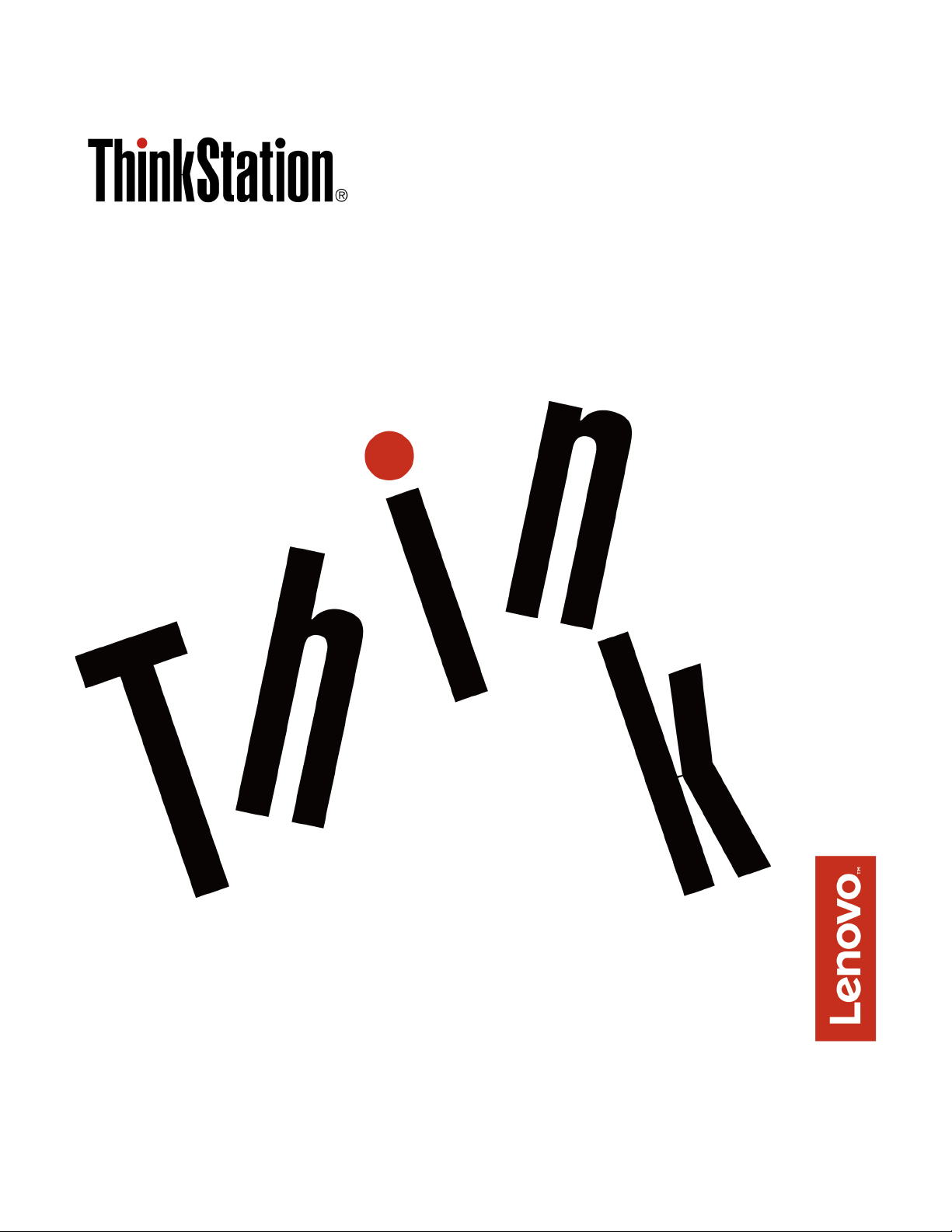
Brukerveiledning for P320
Maskintyper: 30BG, 30BH og 30BR
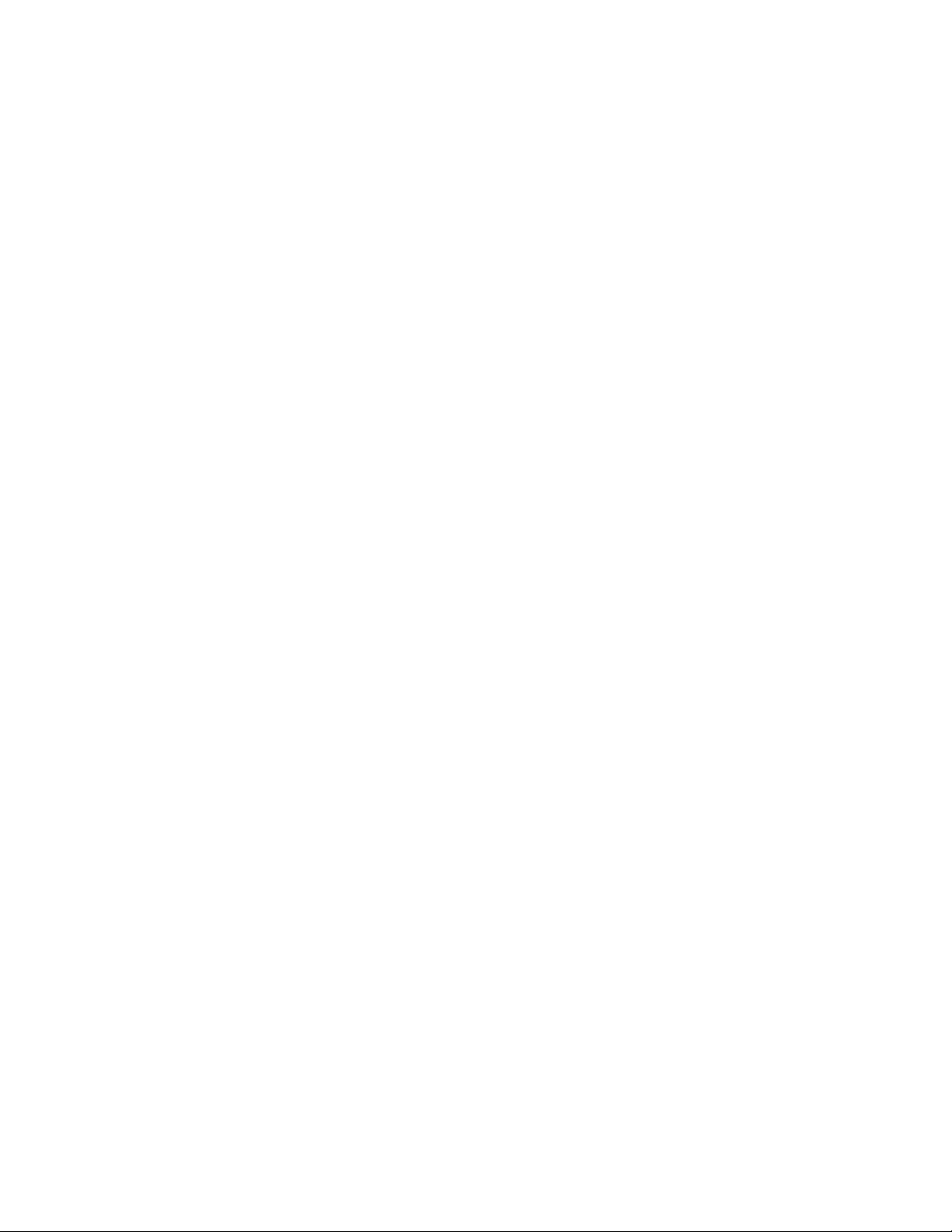
Merk: Før du bruker denne informasjonen og produktet den gjelder, må du lese og forstå følgende «Les
dette først: Viktig sikkerhetsinformasjon» på side iii og Tillegg G «Merknader» på side 123.
Sjette utgave (August 2019)
© Copyright Lenovo 2017, 2019.
MERKNAD OM BEGRENSEDE RETTIGHETER: Hvis data eller programvare blir levert i henhold til en GSA-kontrakt
(General Services Administration), er bruk, reproduksjon eller avgivelse underlagt begrensningene i kontrakt nummer GS35F-05925.
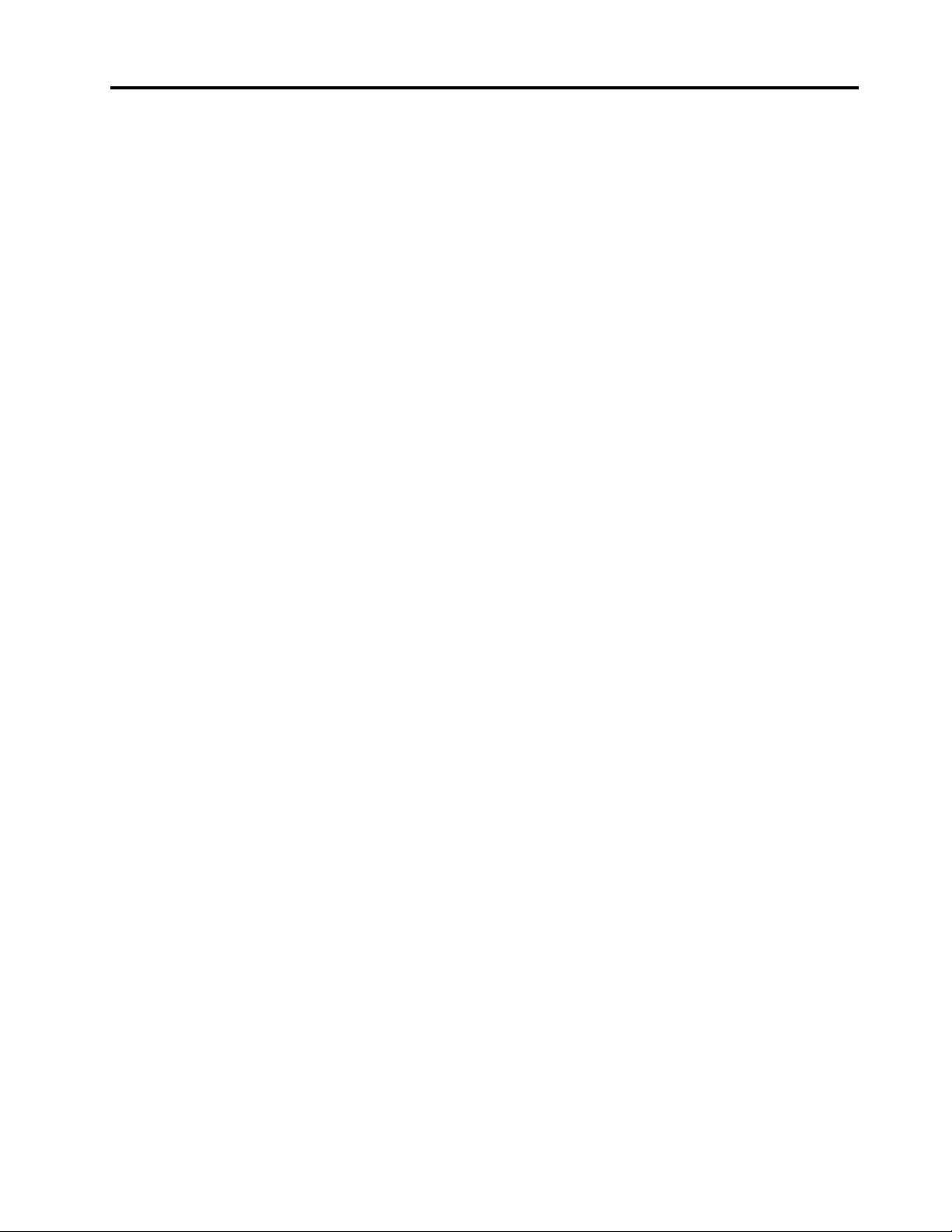
Innhold
Les dette først: Viktig
sikkerhetsinformasjon . . . . . . . . . . iii
Før denne boken brukes . . . . . . . . . . . . iii
Service og oppgraderinger . . . . . . . . . . . iii
Hindre statisk elektrisitet . . . . . . . . . . . . iv
Strømledninger og strømadaptere . . . . . . . . iv
Skjøteledninger og tilhørende utstyr . . . . . . . . v
Støpsler og stikkontakter . . . . . . . . . . . . v
Eksterne enheter . . . . . . . . . . . . . . . v
Varme og ventilasjon i produktet . . . . . . . . . v
Merknader om plassering av datamaskinen . . . . . vi
Driftsmiljø . . . . . . . . . . . . . . . . . . vi
Laserklassifisering . . . . . . . . . . . . . . . vii
Erklæring om farlig spenning. . . . . . . . . . . vii
Merknad om litium-knappecellebatteri . . . . . . viii
Bruke øretelefoner, hodetelefoner eller et
hodesett . . . . . . . . . . . . . . . . . viii
Rengjøring og vedlikehold. . . . . . . . . . . . ix
Kapittel 1. Produktoversikt . . . . . . . 1
Plassering av maskinvare . . . . . . . . . . . . 1
Sett forfra . . . . . . . . . . . . . . . . 1
Sett bakfra . . . . . . . . . . . . . . . . 2
Maskinkomponenter . . . . . . . . . . . . 4
Deler på hovedkortet . . . . . . . . . . . . 5
Interne lagringsstasjoner . . . . . . . . . . 7
Etikett for maskintype og modell . . . . . . . 8
Datamaskinfunksjoner . . . . . . . . . . . . . 9
Datamaskinens spesifikasjoner. . . . . . . . . 12
Programmer . . . . . . . . . . . . . . . . 13
Få tilgang til et program på maskinen . . . . 13
Installere et program som er klart til å bli
installert (bare Windows 7) . . . . . . . . . 13
En introduksjon til Lenovo-programmer. . . . 14
Kapittel 2. Bruke maskinen . . . . . . 17
Registrere maskinen . . . . . . . . . . . . . 17
Stille inn datamaskinens volum . . . . . . . . . 17
Bruke en plate . . . . . . . . . . . . . . . 17
Retningslinjer om å bruke den optiske
stasjonen . . . . . . . . . . . . . . . 17
Håndtere og oppbevare en plate . . . . . . 17
Spille av og fjerne en plate . . . . . . . . . 18
Skrive til en plate . . . . . . . . . . . . 18
Koble til et nettverk . . . . . . . . . . . . . 19
Kapittel 3. Du og din maskin . . . . . 21
Organisere arbeidsplassen . . . . . . . . . . 21
Gjenskinn og belysning . . . . . . . . . . 21
Luftsirkulasjon . . . . . . . . . . . . . 21
Plassering av stikkontakter og kabellengder . . 21
Komfort . . . . . . . . . . . . . . . . 21
Informasjon om tilgjengelighet . . . . . . . . . 22
Rengjøre maskinen . . . . . . . . . . . . . 25
Vedlikehold . . . . . . . . . . . . . . . . 25
Grunnleggende vedlikeholdstips . . . . . . 25
Vedlikeholdstips. . . . . . . . . . . . . 26
Sørg for at datamaskinen alltid er oppdatert . . 26
Flytte maskinen . . . . . . . . . . . . . . . 27
Kapittel 4. Sikkerhet . . . . . . . . . . 29
Låse maskinen . . . . . . . . . . . . . . . 29
Feste en hengelås . . . . . . . . . . . . 29
Feste en kabellås av typen Kensington-lås . . 29
Feste en kabellås . . . . . . . . . . . . 30
Vise og endre sikkerhetsinnstillinger i Setup Utility-
programmet . . . . . . . . . . . . . . . . 31
Bruke passord og Windows-kontoer. . . . . . . 31
Bruke dekselsikringsbryteren . . . . . . . . . 32
Bruke fingeravtrykksgjenkjenning . . . . . . . . 32
Bruke brannmurer . . . . . . . . . . . . . . 32
Beskytte data mot virus. . . . . . . . . . . . 33
Computrace Agent-programvare innebygd i
fastvaren (for utvalgte modeller) . . . . . . . . 33
TPM (Trusted Platform Module). . . . . . . . . 33
Kapittel 5. Avansert konfigurering . . 35
Bruke Setup Utility-programmet . . . . . . . . 35
Starte Setup Utility-programmet . . . . . . 35
Aktivere eller deaktivere en enhet . . . . . . 35
Aktivere eller deaktivere automatisk oppstart
av datamaskinen . . . . . . . . . . . . 35
Aktivere eller deaktivere ErP LPS-
samsvarsmodus. . . . . . . . . . . . . 36
Bytte mellom bedre støynivå og bedre
temperaturnivå . . . . . . . . . . . . . 36
Aktivere eller deaktivere systemloggføring av
temperaturvarsling . . . . . . . . . . . . 37
Aktivere eller deaktivere Configuration Change
Detection . . . . . . . . . . . . . . . 37
Endre BIOS-innstillingene før du installerer et
nytt operativsystem . . . . . . . . . . . 37
Bruke BIOS-passord . . . . . . . . . . . 38
Velge en oppstartsenhet . . . . . . . . . 39
Avslutte Setup Utility-programmet. . . . . . 40
Oppdatere og gjenopprette BIOS . . . . . . . . 40
Konfigurere RAID . . . . . . . . . . . . . . 41
En innføring i RAID . . . . . . . . . . . . 41
RAID-nivå . . . . . . . . . . . . . . . 42
© Copyright Lenovo 2017, 2019 i
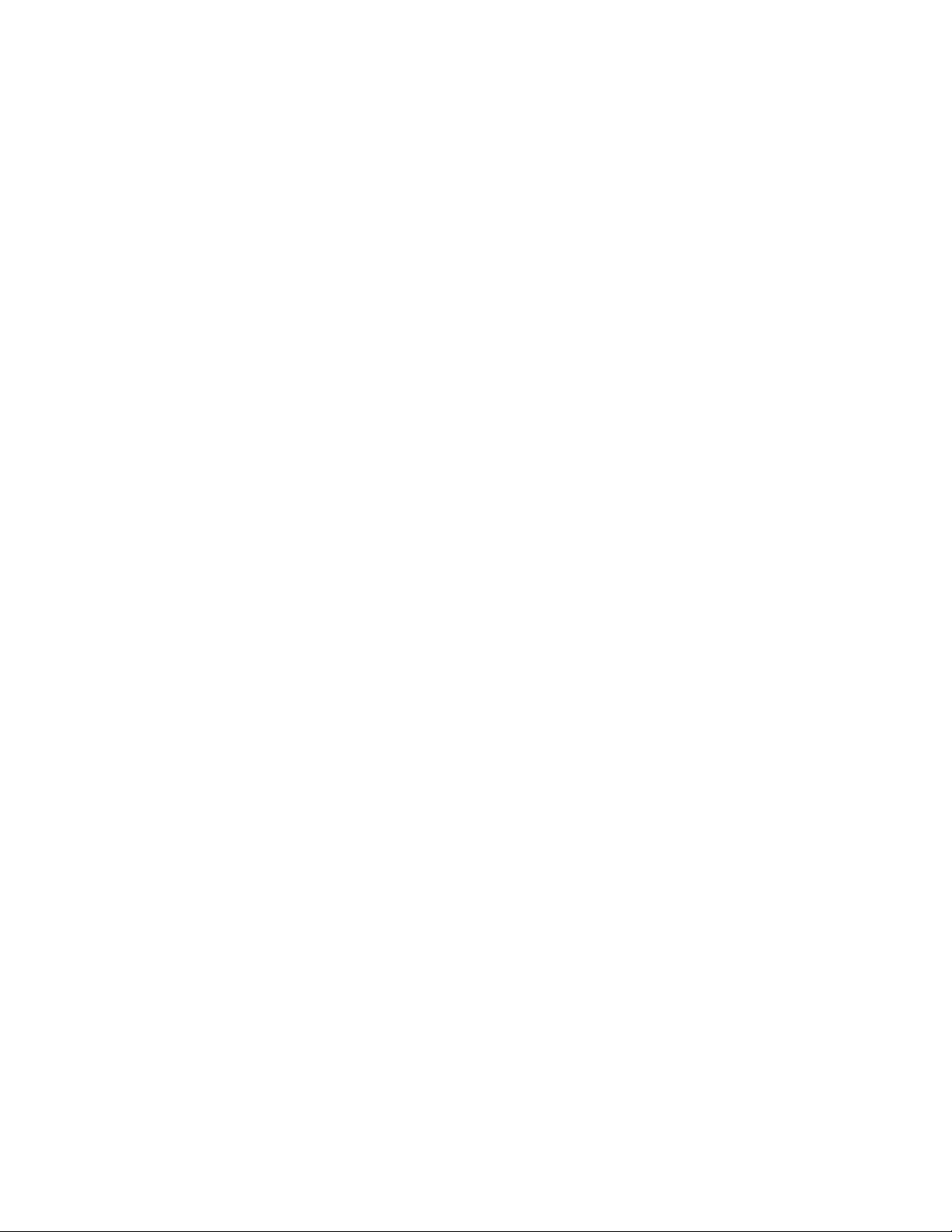
Konfigurere system-BIOS for å aktivere SATA RAID-
funksjonalitet . . . . . . . . . . . . . . 42
Opprette RAID-volumer . . . . . . . . . . 42
Slette RAID-volumer . . . . . . . . . . . 43
Tilbakestille disker til ikke-RAID . . . . . . . 43
Kapittel 6. Feilsøking, diagnostikk og
gjenoppretting . . . . . . . . . . . . . 45
Grunnleggende prosedyre for å løse problemer
med maskinen . . . . . . . . . . . . . . . 45
Feilsøking . . . . . . . . . . . . . . . . . 45
Oppstartsproblemer . . . . . . . . . . . 45
Problemer med lyden. . . . . . . . . . . 46
CD- eller DVD-problemer . . . . . . . . . 47
Tilbakevendende problemer . . . . . . . . 48
Problemer med lagringsstasjon . . . . . . . 48
Problemer med Ethernet LAN . . . . . . . 48
Problem med trådløst LAN. . . . . . . . . 49
Problemer med Bluetooth . . . . . . . . . 50
Ytelsesproblemer . . . . . . . . . . . . 51
Problem med seriell kontakt . . . . . . . . 52
Problemer med USB-enheter. . . . . . . . 52
Programvare- og driverproblemer . . . . . . 53
Feilsøking . . . . . . . . . . . . . . . . . 53
Gjenopprettingsinformasjon . . . . . . . . . . 54
Kapittel 7. Fjerning og installasjon av
maskinvare. . . . . . . . . . . . . . . 57
Håndtering av enheter som er følsomme for statisk
elektrisitet . . . . . . . . . . . . . . . . . 57
Klargjøre datamaskinen og fjerne maskindekslet . . 57
Fjerne og installere maskinvare . . . . . . . . . 58
Eksternt tilleggsutstyr. . . . . . . . . . . 58
Frontdeksel . . . . . . . . . . . . . . 58
PCIe-kort . . . . . . . . . . . . . . . 59
M.2 Solid State-stasjon . . . . . . . . . . 61
Minnemodul . . . . . . . . . . . . . . 64
Optisk stasjon . . . . . . . . . . . . . 67
Lagringsstasjon i lagringskabinettet med
fremre tilgang . . . . . . . . . . . . . . 69
Enhet i konverteringssettet for flere
stasjoner. . . . . . . . . . . . . . . . 75
Batteri. . . . . . . . . . . . . . . . . 87
Strømforsyningsenhet . . . . . . . . . . 88
Kjøleribbe og viftemodul . . . . . . . . . 90
Primær harddiskstasjon . . . . . . . . . . 91
Sekundær harddiskstasjon . . . . . . . . 93
Solid State-stasjon. . . . . . . . . . . . 94
Fremre viftemodul . . . . . . . . . . . . 98
Bakre viftemodul . . . . . . . . . . . . 99
Fullføre bytte av deler . . . . . . . . . . . . 100
Kapittel 8. Få informasjon, hjelp og
service . . . . . . . . . . . . . . . . . 103
Informasjonsressurser . . . . . . . . . . . . 103
Få tilgang til brukerveiledningen på flere
språk . . . . . . . . . . . . . . . . . 103
Hjelpesystemet for Windows . . . . . . . . 103
Sikkerhet og garantier . . . . . . . . . . 103
Lenovos nettsted . . . . . . . . . . . . 103
Lenovos nettsted for kundestøtte . . . . . . 104
Vanlige spørsmål . . . . . . . . . . . . 104
Hjelp og service. . . . . . . . . . . . . . . 104
Ringe for å få service . . . . . . . . . . . 104
Bruke andre tjenester. . . . . . . . . . . 105
Kjøpe tilleggstjenester . . . . . . . . . . 105
Tillegg A.
Systemminnehastighet . . . . . . . . 107
Tillegg B. Tilleggsinformasjon om
Ubuntu-operativsystemet . . . . . . . 109
Tillegg C. Forskriftsinformasjon for
land og regioner . . . . . . . . . . . . 111
Tillegg D. WEEE og informasjon om
gjenvinning for land og regioner. . . . 115
Tillegg E. Direktiv om begrensning
av farlige stoffer (RoHS) for land og
regioner . . . . . . . . . . . . . . . . 119
Tillegg F. Informasjon om ENERGY
STAR-modellen . . . . . . . . . . . . 121
Tillegg G. Merknader . . . . . . . . . 123
Tillegg H. Varemerker . . . . . . . . . 125
ii Brukerveiledning for P320
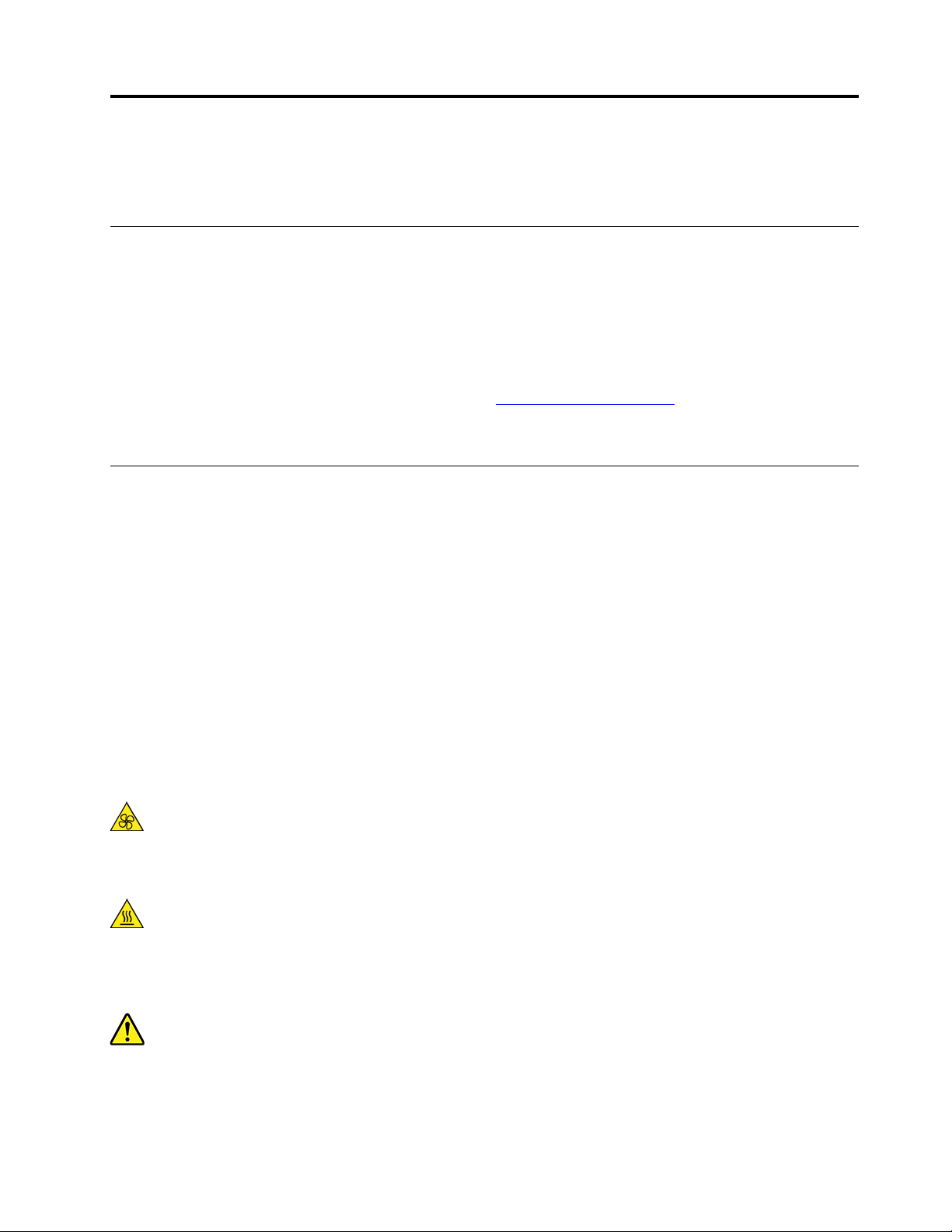
Les dette først: Viktig sikkerhetsinformasjon
Dette kapittelet inneholder sikkerhetsinformasjon som du må gjøre deg kjent med.
Før denne boken brukes
ADVARSEL:
Før du leser denne håndboken, er det viktig at du leser og forstår all sikkerhetsinformasjon for dette
produktet. Les informasjonen i denne delen og i veiledningen Sikkerhets-, garanti- og
installasjonsveiledningen, som du mottok sammen med dette produktet. Ved å lese og forstå denne
sikkerhetsinformasjonen, reduserer du faren for personlig skade og skade på produktet.
Hvis du ikke har tatt vare på veiledningen Sikkerhets-, garanti- og installasjonsveiledningen, kan du laste ned
en PDF-versjon fra Lenovos nettsted for kundestøtte på
veiledningen Sikkerhets-, garanti- og installasjonsveiledningen og denne Brukerveiledningen på flere språk på
Lenovos nettsted for brukerstøtte.
Service og oppgraderinger
Du må ikke forsøke å reparere et produkt på egen hånd, med mindre du har fått beskjed om det i
dokumentasjonen eller fra kundesenteret. Bruk bare en serviceleverandør som er godkjent for å reparere det
aktuelle produktet.
Merk: Enkelte maskindeler kan oppgraderes eller skiftes ut av kunden. Oppgraderinger kalles også
tilleggsutstyr. Deler som kan skiftes ut av kunden, kalles CRUer (Customer Replacable Units). Lenovo leverer
dokumentasjon med instruksjoner hvis kunden kan installere utstyr eller bytte ut CRUer. Du må følge
instruksjonene nøye når du installerer eller bytter ut deler. Selv om en PÅ-lampe (strømlampe) er av, betyr
ikke det nødvendigvis at det ikke er strøm i produktet. Før du tar av dekslet på et produkt som har en
strømledning, må du alltid kontrollere at strømmen er slått av og at produktet er koblet fra strømkilden. Du
finner mer informasjon om CRU-er under Kapittel 7 «Fjerning og installasjon av maskinvare» på side 57. Hvis
det er noe du lurer på i forbindelse med dette, kan du ta kontakt med kundesenteret.
https://support.lenovo.com. Du finner også
Selv om det ikke finnes noen bevegelige deler i maskinen etter at strømledningen er frakoblet, er følgende
advarsler nødvendig for din sikkerhet.
ADVARSEL:
Ikke berør farlige, bevegelige deler med fingre eller andre kroppsdeler. Hvis du pådrar deg en skade,
må du få medisinsk hjelp umiddelbart.
ADVARSEL:
Unngå å berøre varme komponenter i datamaskinen. Under drift kan noen av komponentene bli så
varme at de kan brenne huden. Før du åpner maskindekslet, må du slå av datamaskinen, koble den fra
strømkilden og vente ca. ti minutter til komponentene er nedkjølt.
ADVARSEL:
Når du har byttet en CRU, må du sette på plass igjen alle beskyttende deksler, blant annet
maskindekslet, før du kobler datamaskinen til strømkilden og tar den i bruk. Denne handlingen er
viktig for å forhindre elektrisk sjokk og demme opp for uventede branner, som kan oppstå under
ekstremt sjeldne forhold.
© Copyright Lenovo 2017, 2019 iii

ADVARSEL:
Ved bytte av CRU-er må du være oppmerksom på skarpe kanter eller hjørner som kan føre til skade.
Hvis du pådrar deg en skade, må du få medisinsk hjelp umiddelbart.
Hindre statisk elektrisitet
Selv om statisk elektrisitet er ufarlig for deg, kan det forårsake alvorlige skader på en datamaskin og det
installerte utstyret. Feil håndtering av deler som er følsomme for statisk elektrisitet, kan føre til at delen blir
ødelagt. Når du pakker ut tilleggsutstyr eller deler (CRUer), må du ikke åpne den antistatiske pakken som
inneholder delen før du får beskjed om å installere den i instruksjonene.
Når du håndterer tilleggsutstyr eller CRUer, eller utfører arbeid inne i maskinen, må du ta følgende
forholdsregler for å unngå skader fra statisk elektrisitet:
• Beveg deg minst mulig. Bevegelse kan føre til at du bygger opp statisk elektrisitet.
• Håndter komponentene forsiktig. Hold i kantene på kort, minnemoduler og andre kretskort. Ta aldri på
kretsene.
• Unngå at andre tar på deler.
• Når du installerer tilleggsutstyr eller deler som er følsomme for statisk elektrisitet, må du holde den
antistatiske emballasjen som inneholder delen, i berøring med metalldekselet på et utbyggingsspor eller
en annen umalt metalloverflate i minst to sekunder. Dette reduserer den statiske elektrisiteten i pakningen
og i kroppen din.
• Fjern delen som er følsom overfor statisk elektrisitet, fra den antistatiske emballasjen og sett den direkte
inn i maskinen uten å plassere den på en overflate, hvis det er mulig. Hvis dette ikke er mulig, plasserer du
den antistatiske emballasjen på en plan og ren flate og legger delen oppå den.
• Ikke plasser delen på maskindekselet eller en annen metallflate.
Strømledninger og strømadaptere
Bruk bare strømledningene og strømadapterene som leveres av produsenten. Ikke bruk strømledningen i
andre apparater.
Strømledningene må være sikkerhetsgodkjent. Bruk strømledninger av typen H05VV-F, 3G, 0,75 mm
bedre. Bruk riktig type strømledning i andre land.
Du må aldri vikle en strømledning rundt strømadapteren eller andre gjenstander. Det kan føre til at ledningen
blir frynset eller slitt. Dette kan medføre en sikkerhetsrisiko.
Legg alltid strømledningene slik at ingen går på dem eller snubler i dem, og slik at de ikke kommer i klem
mellom gjenstander.
Beskytt ledninger og strømforsyningsenheter/strømadaptere mot væske. Du bør for eksempel ikke legge
strømledningen eller strømadapteren i nærheten av vasker, badekar, toaletter eller på gulv som blir vasket
med flytende materialer. Væske kan føre til kortslutning, spesielt hvis strømledningen eller strømadapteren er
slitt på grunn av feil bruk. Væske kan også føre til rust på polene og/eller kontaktpunktene på
strømadapteren, noe som kan føre til overoppheting.
Sørg for at alle strømstøpsler er ordentlig satt i stikkontaktene.
Ikke bruk en strømforsyningsenhet som har synlig korrosjon på metalldelene, eller som har synlige tegn på
overoppheting (for eksempel deformert plast) på kontakten eller andre steder.
2
eller
iv
Brukerveiledning for P320

Ikke bruk strømledninger der kontaktpunktene på noen av endene viser tegn på korrosjon eller
overoppheting, eller der det ser ut som om strømledningene på en eller annen måte har blitt ødelagt.
Skjøteledninger og tilhørende utstyr
Kontroller at skjøteledninger, overspenningsbeskyttere, avbruddsfrie strømforsyningsenheter og
strømskinner som du bruker, er i henhold til de elektriske kravene til produktet. Du må aldri overbelaste disse
enhetene. Hvis du bruker strømskinner, må ikke belastningen overskride strømspenningen for strømskinnen.
Rådfør deg med en elektriker hvis du vil ha mer informasjon om strømbelastning, strømkrav og
strømspenning.
Støpsler og stikkontakter
Hvis det ser ut som om en stikkontakt du har tenkt å bruke sammen med datamaskinen, er ødelagt eller
rustet, må du ikke bruke den før den er byttet ut av en kvalifisert elektriker.
Ikke bøy eller modifiser støpselet. Hvis støpselet er ødelagt, må du få tak i et nytt fra produsenten.
Ikke del stikkontakten med andre husholdningsapparater eller kommersielle maskiner som krever mye
elektrisitet. Ustabil spenning kan føre til skader på datamaskin, data eller tilkoblede enheter.
Enkelte produkter har et trepolet støpsel. Dette støpselet passer bare i en jordet stikkontakt. Dette er en
sikkerhetsfunksjon. Ikke overstyr denne sikkerhetsfunksjonen ved å prøve å sette støpselet inn i en
stikkontakt som ikke er jordet. Hvis du ikke kan sette støpselet i stikkontakten, må du kontakte en elektriker
for å få en godkjent stikkontakt eller bytte ut kontakten med en som passer til denne sikkerhetsfunksjonen.
Du må aldri overbelaste en elektrisk stikkontakt. Den totale belastningen på systemet må ikke overskride 80
prosent av sikringskursen. Rådfør deg med en elektriker hvis du vil ha mer informasjon om strømbelastning
og sikringskurser.
Kontroller at stikkontaktene du bruker er riktig jordet, lett tilgjengelig og i nærheten av utstyret. Ikke trekk i
strømledninger slik at de strekkes.
Kontroller at stikkontakten har riktig spenning og strøm for produktet du installerer.
Koble utstyret forsiktig til og fra den elektriske stikkontakten.
Eksterne enheter
Ikke tilkoble eller frakoble kabler til eksterne enheter, bortsett fra USB-kabler, mens maskinen er slått på.
Hvis du gjør det, kan det oppstå skade på maskinen. Vent i minst fem sekunder etter at maskinen er slått av,
før du kobler fra eksterne enheter, for å unngå at de tar skade.
Varme og ventilasjon i produktet
Datamaskiner, strømadaptere og tilbehør kan generere varme når de er slått på og når batterier blir ladet. Ta
alltid disse forholdsreglene:
© Copyright Lenovo 2017, 2019 v
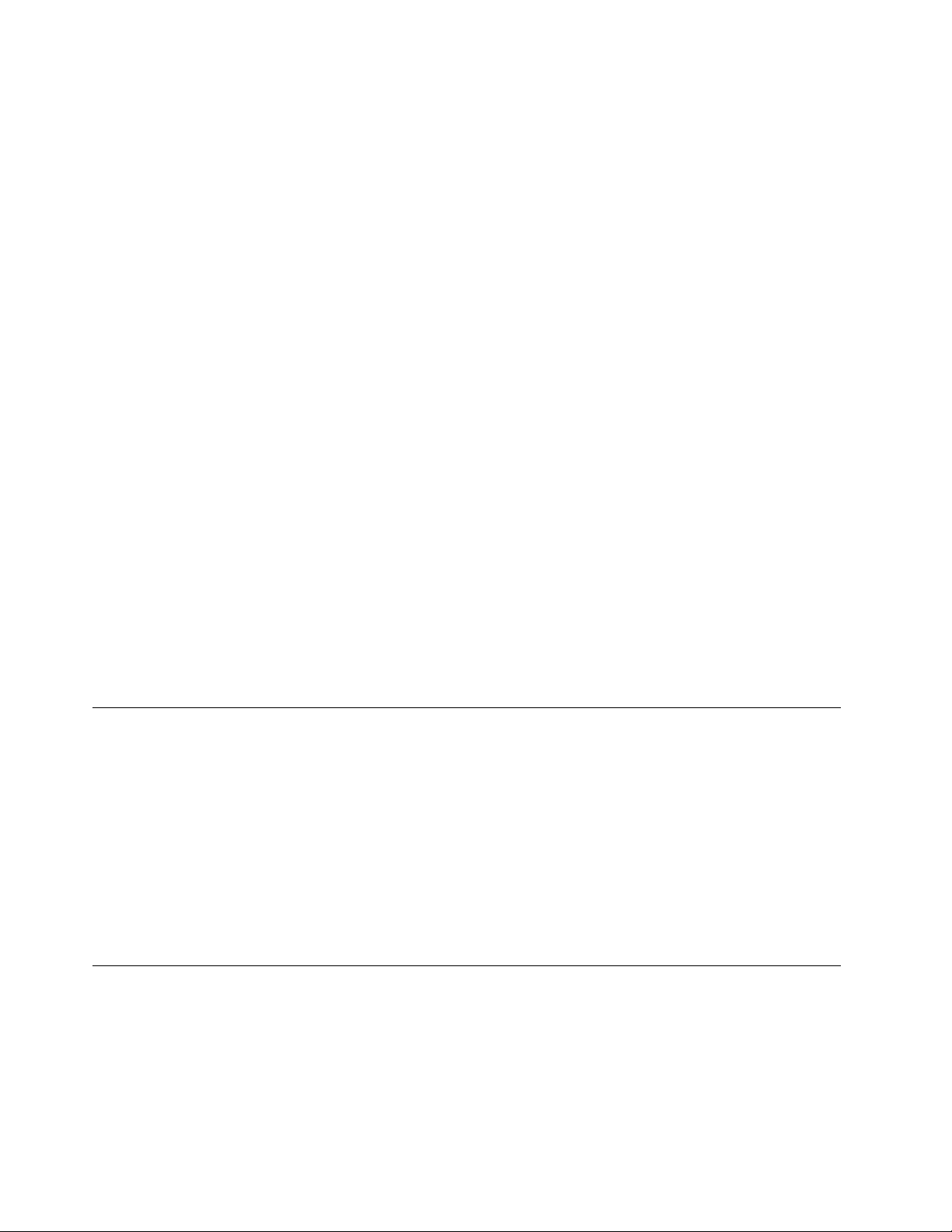
• Ikke ha maskinen, strømadapteren eller tilbehør på fanget eller i kontakt med kroppsdeler for lenge når
produktene er i bruk, eller når batteriet lades. Maskinen, strømadapteren og visse typer tilbehør genererer
noe varme ved normal bruk. Kontakt med huden over lengre tid kan føre til plager eller i verste fall
brannsår.
• Ikke lad batteriet eller bruk maskinen, strømadapteren eller tilbehøret i nærheten av brannfarlige materialer
eller i omgivelser med eksplosjonsfare.
• Produktet har ventilasjonsriller, vifter og kjøleribber av sikkerhetsmessige årsaker og for behagelig og
pålitelig drift. Disse funksjonene kan ufrivillig bli blokkert hvis du plasserer produktet på en seng, en sofa,
et teppe eller andre myke overflater. Du må aldri blokkere, dekke til eller deaktivere disse funksjonene.
Kontroller datamaskinen hver tredje måned for å se om det har samlet seg støv på maskinen. Før du
kontrollerer maskinen, slår du den av og kobler fra strømledningen. Fjern deretter støv som har samlet seg på
ventilasjonsriller eller i åpninger på dekselet. Hvis du oppdager støv utenpå maskinen, må du også
undersøke og fjerne støv inni maskinen, for eksempel ved inngangen til kjøleribben og på ventilasjonsrillene
til strømforsyningen og viftene. Slå alltid av og koble fra maskinen før du åpner dekselet. Unngå å bruke
maskinen i områder med stor trafikk. Hvis du må bruke maskinen i slike områder, må du kontrollere den
oftere og rengjøre den hvis det er nødvendig.
Av sikkerhetshensyn og for å oppnå best mulig ytelse bør du alltid følge disse grunnreglene for behandling av
maskinen:
• Sørg for at dekselet er lukket når maskinen er tilkoblet.
• Kontroller utsiden av maskinen regelmessig for å se om det har samlet seg støv.
• Fjern støv fra ventilasjonsriller eller åpninger i dekselet. Det er mulig at maskinen må rengjøres oftere hvis
den brukes i områder med mye støv eller stor trafikk.
• Ikke blokker eller begrens ventilasjonsåpninger.
• Ikke oppbevar eller bruk maskinen i sofaer eller myke stoler, fordi dette kan øke faren for overoppheting.
• Luftstrømmen som går inn i maskinen, bør ikke overskride 35 °C.
• Ikke installer luftfiltreringsenheter. De kan hindre riktig avkjøling.
Merknader om plassering av datamaskinen
Uriktig plassering av datamaskinen kan gjøre at barn skades.
• Plasser datamaskinen på et stødig, lavt møbel eller et møbel som er tilstrekkelig fastmontert.
• Ikke sett datamaskinen på kanten av møbelet.
• Hold datamaskinens kabler utenfor barns rekkevidde.
• Enkelte ting, som for eksempel leketøy, fanger barns interesse. Ikke legg slike ting på eller i nærheten av
datamaskinen.
Du ha tilsyn med barn som oppholder seg i rom der sikkerhetsinstruksjonene ovenfor ikke lar seg
gjennomføre.
Driftsmiljø
Det beste driftsmiljøet for maskinen er 10 °C til 35 °C og luftfuktighet på mellom 35 % og 80 %. Hvis det er
kaldere enn 10 °C der datamaskinen oppbevares eller transporteres, må du vente med å bruke datamaskinen
til den har nådd en driftstemperatur på mellom 10 °C og 35 °C. Dette kan ta opptil to timer i ekstreme tilfeller.
Hvis maskinen ikke har denne driftstemperaturen før du bruker den, kan det føre til uopprettelig skade på
datamaskinen.
vi
Brukerveiledning for P320

Hvis det er mulig, bør du plassere maskinen på et tørt sted med god ventilasjon, men ikke i direkte sollys.
Hold elektriske apparater borte fra maskinen, for eksempel vifter, radio, kraftige høyttalere,
luftkjølingsanlegg, mikroovner osv., fordi sterke magnetiske felt fra disse apparatene kan skade skjermen og
ødelegge data på lagringsstasjonen.
Ikke plasser drikkevarer oppå eller ved siden av datamaskinen eller andre tilkoblede enheter. Hvis du søler
væske på eller i maskinen eller en tilkoblet enhet, kan det føre til kortslutning eller annen skade.
Ikke spis eller røyk over tastaturet. Partikler som faller ned i tastaturet, kan føre til skade.
Laserklassifisering
ADVARSEL:
Når laserprodukter (som CD-ROM, DVD-stasjoner, fiberoptiske enheter eller sendere) er installert, må
du merke deg følgende:
• Ikke fjern dekslene. Hvis du fjerner dekselet på laserprodukter, kan det føre til farlig laserstråling.
Enheten inneholder ingen deler som kan repareres.
• Hvis du bruker styringsutstyr eller utfører justeringer som ikke er nevnt her, kan det føre til at du
utsetter deg for farlig laserstråling.
FARE
Noen laserprodukter inneholder en innebygd laserdiode i klasse 3A eller 3B. Merk deg dette:
Laserstråling når enheten åpnes. Stirr ikke inn i strålen, stirr ikke direkte på strålen med optiske
instrumenter, og unngå direkte eksponering for strålen.
Erklæring om farlig spenning
FARE
Koble alle strømledninger fra stikkontaktene før du tar bort maskindekslet eller andre deler som er
merket med etiketten ovenfor.
IKKE demonter komponenter som er merket med etiketten ovenfor. Ingen av disse komponentene inneholder
deler som kan repareres.
Produktet er laget for trygg bruk. Imidlertid er farlig spenning, strømstyrke og energinivåer til stede i
komponenter som er merket med denne etiketten. Demontering av disse komponentene kan føre til brann og
til og med være dødelig. Hvis du får problemer med en av disse delene, må du kontakte en servicetekniker.
© Copyright Lenovo 2017, 2019 vii
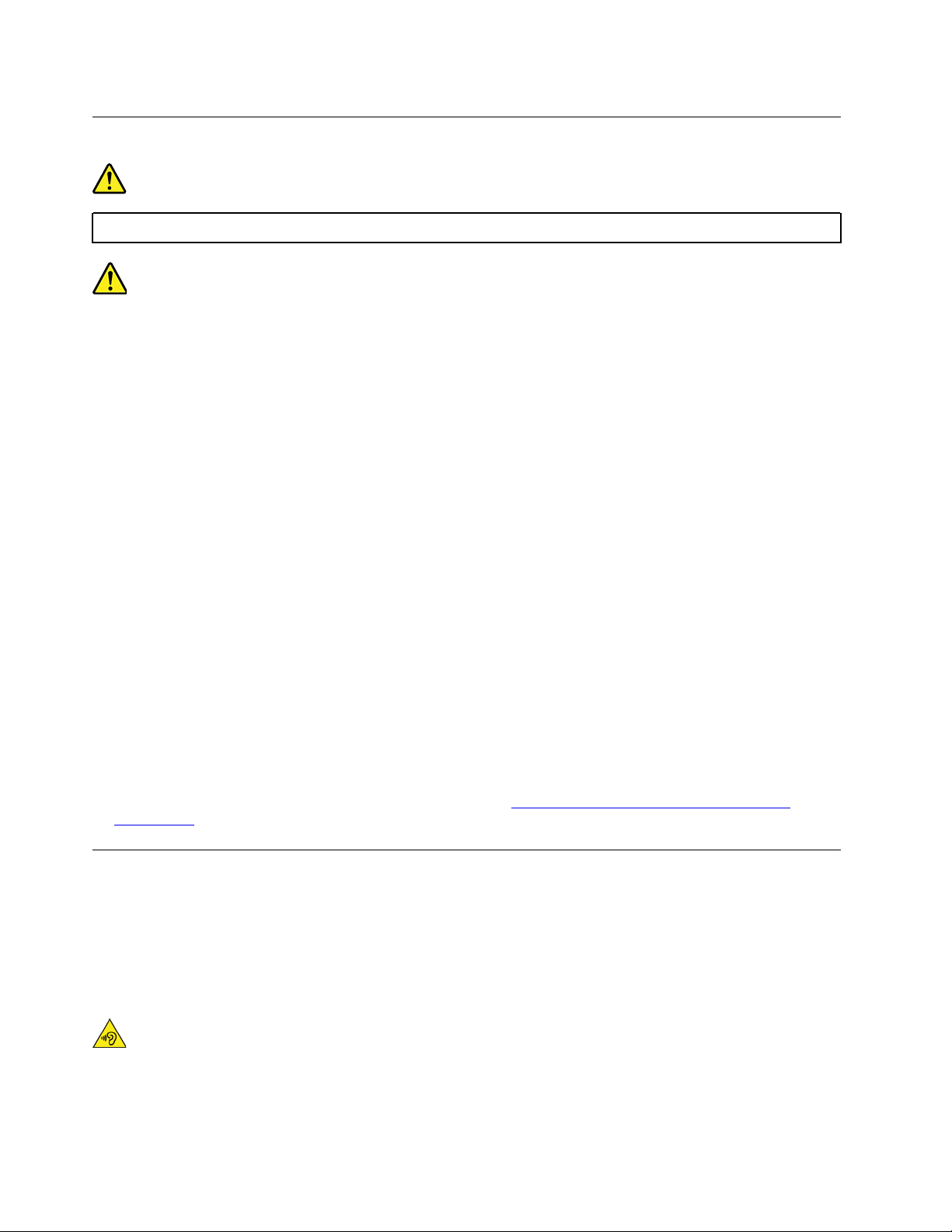
Merknad om litium-knappecellebatteri
FARE
Litiumbatteriet kan eksplodere hvis det ikke settes inn riktig.
Når du skal bytte ut litiumbatteriet, må du bruke den samme batteritypen eller en tilsvarende type som blir
anbefalt av produsenten. Batteriet inneholder litium og kan eksplodere hvis det ikke behandles riktig. Hvis
litiumbatteriet svelges, kan det sette seg fast og føre til alvorlig indre forbrenning på bare to timer. I verste fall
kan det være dødelig.
Hold batteriene utenfor rekkevidden til barn. Hvis litiumbatteriet svelges eller på andre måter kommer inn i
kroppen, er det nødvendig med umiddelbar medisinsk hjelp.
Du må ikke:
• Kaste batteriet eller senke det i vann
• Utsette batteriet for varme over 100 °C.
• Reparere eller ta det fra hverandre
• La batteriet ligge på steder med svært lavt lufttrykk
• La batteriet ligge på steder med svært høy temperatur
• Knuse, stikke hull på, skjære i eller brenne opp batteriet
Ikke kast batteriet som vanlig avfall. Lever det til forhandleren, på en miljøstasjon eller ved et mottak for
spesialavfall.
Følgende gjelder brukere i staten California, USA.
Perkloratinformasjon for California:
Produkter som inneholder litium-knappecellebatterier med mangandioksid, kan inneholde perklorat.
Perkloratmateriale – spesiell håndtering kan påkreves. Se
perchlorate/
.
https://www.dtsc.ca.gov/hazardouswaste/
Bruke øretelefoner, hodetelefoner eller et hodesett
• Hvis maskinen har både en hodetelefonkontakt og en lyd ut-kontakt, må du alltid bruke
hodetelefonkontakten til øretelefoner, hodetelefoner eller et hodesett. Hodetelefonkontakten støtter
imidlertid ikke mikrofonen på hodesettet.
• Hvis maskinen har både en hodesettkontakt og en lyd ut-kontakt, må du alltid bruke hodesettkontakten til
øretelefoner, hodetelefoner eller et hodesett.
ADVARSEL:
Kraftig lydtrykk fra hodetelefoner kan føre til hørselsskader. Justering av equalizeren til maksimum
øker utspenningen fra øre- og hodetelefonene og følgelig lydtrykknivået. Derfor, for å beskytte
hørselen din, bør du justere equalizeren til et passende nivå.
viii
Brukerveiledning for P320
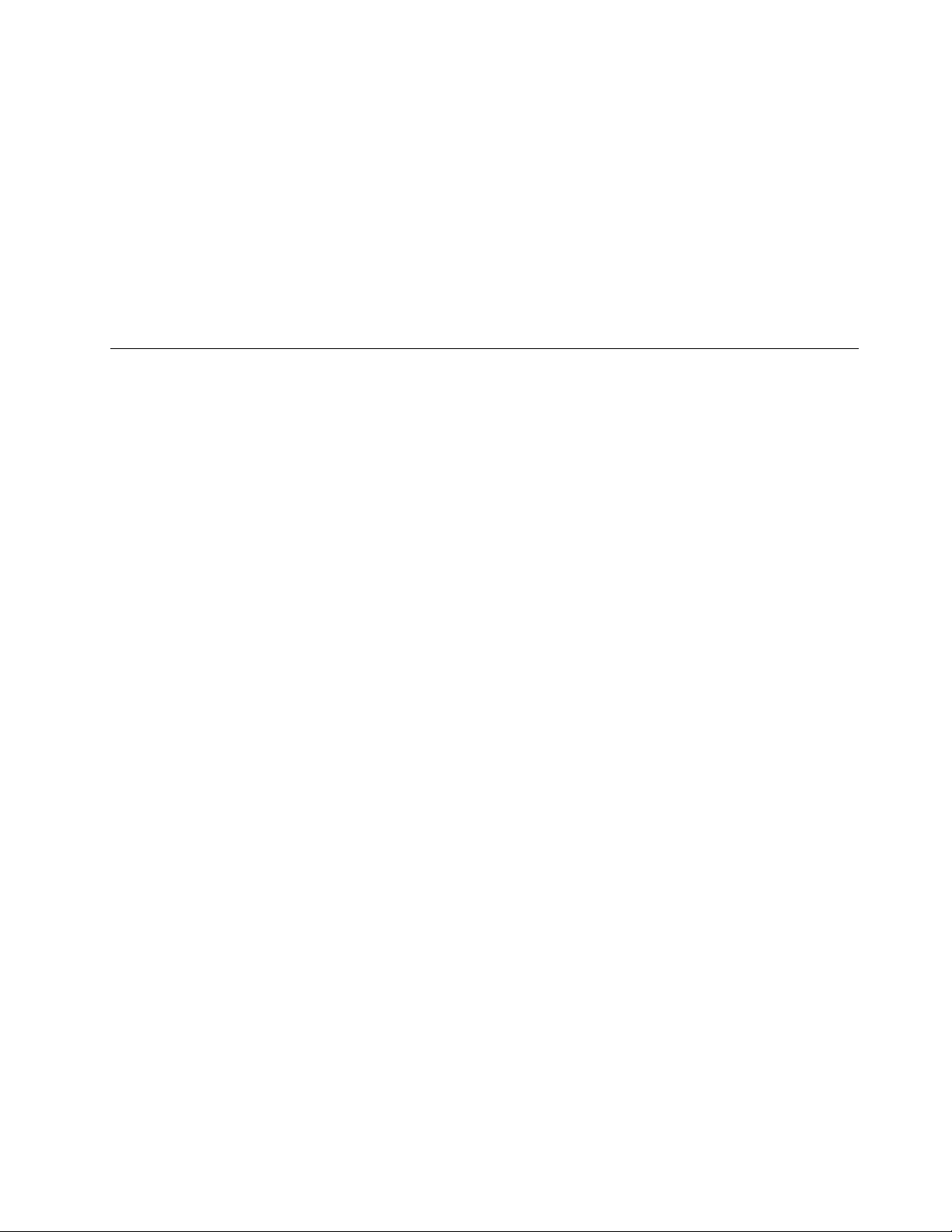
Overdreven bruk av hodetelefoner med høyt volum over lengre perioder kan være farlig hvis utkontakten for
hode- eller øretelefonene ikke er i samsvar med spesifikasjonene i EN 50332-2. Maskinens utkontakt for
hodetelefon er i samsvar med EN 50332-2, punkt 7. Denne spesifikasjonen begrenser datamaskinens
maksimale utgående sanne RMS-spenning på bredbåndet til 150 mV. For å unngå hørselsskader må du
kontrollere at hode- eller øretelefonene er i samsvar med EN 50332-2 (grensene i punkt 7) eller et bredbånd
med en spenning på 75 mV. Bruk av hodetelefoner som ikke er i samsvar med EN 50332-2, kan være farlig
på grunn av ekstremt høye lydtrykknivåer.
Hvis det ble levert et sett med hode- eller øretelefoner i esken sammen med Lenovo-maskinen, er disse i
samsvar med spesifikasjonene i EN 50332-1. Hvis du bruker andre hode- eller øretelefoner, må du
kontrollere at de er i samsvar med EN 50332-1 (grensene i punkt 6.5). Bruk av hodetelefoner som ikke er i
samsvar med EN 50332-1, kan være farlig på grunn av ekstremt høye lydtrykknivåer.
Rengjøring og vedlikehold
Sørg for at datamaskinen og arbeidsområdet er rent. Slå av datamaskinen og koble fra strømledningen før du
rengjør maskinen. Ikke spray flytende rengjøringsmiddel direkte på maskinen og ikke bruk rengjøringsmiddel
som inneholder lett antennelige materialer når du rengjør maskinen. Spray rengjøringsmiddelet på en myk
klut og tørk deretter av overflatene på datamaskinen.
© Copyright Lenovo 2017, 2019 ix

x Brukerveiledning for P320
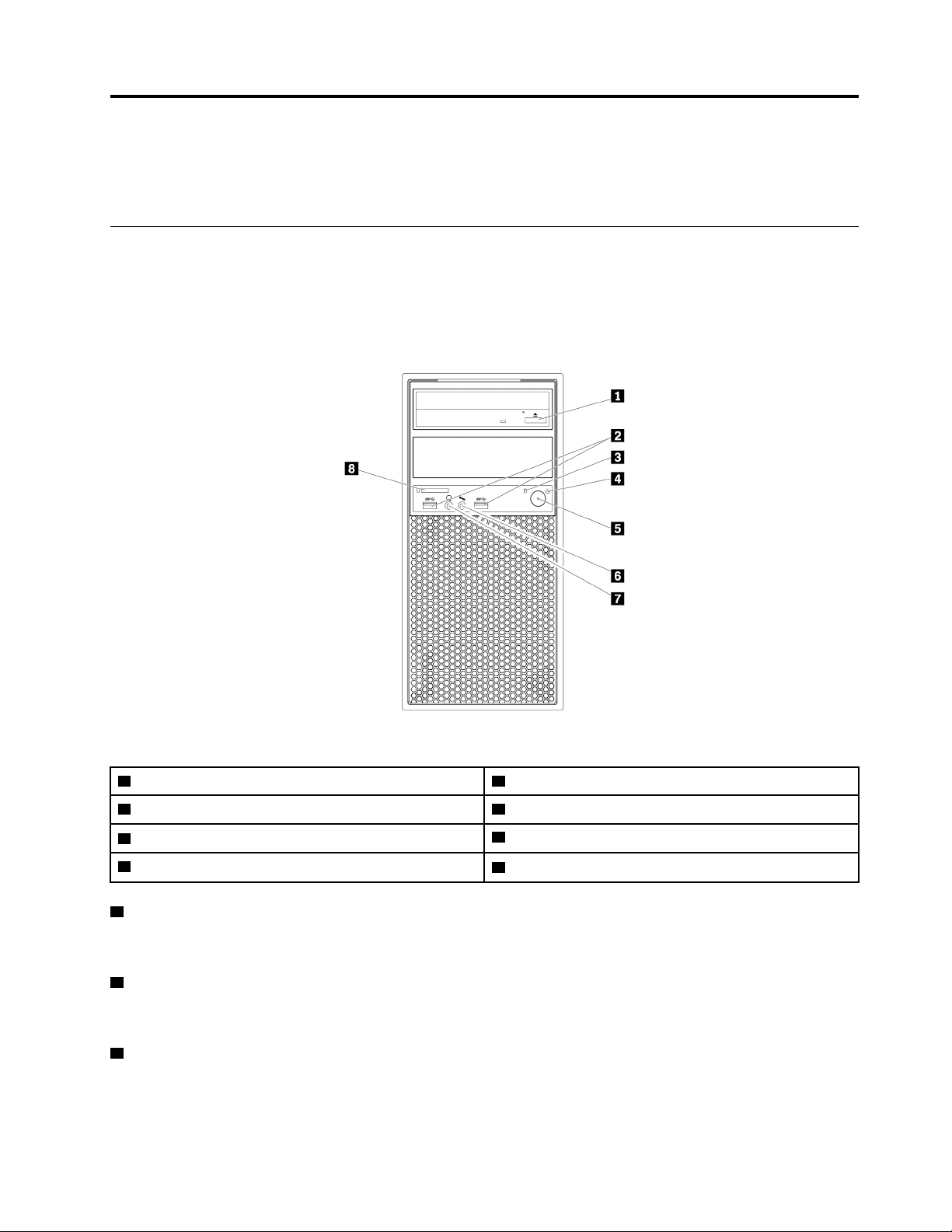
Kapittel 1. Produktoversikt
Dette kapittelet gir grunnleggende informasjon som hjelper deg med å gjøre deg kjent med datamaskinen.
Plassering av maskinvare
Denne delen inneholder informasjon om plasseringene til maskinvaren.
Sett forfra
Merk: Maskinvaren ser kanskje litt annerledes ut enn den som blir vist i illustrasjonen.
Figur 1. Sett forfra
1 Utløser-/lukkeknapp for optisk stasjon 2 USB 3.0-kontakter (2)
3 Aktivitetsindikator for harddiskstasjon
5 Av-/på-knapp
7 Hodesettkontakt
1 Utløser-/lukkeknapp for optisk stasjon
4 Strøm-indikator
6 Mikrofonkontakt
8 Kortleser (tilgjengelig på enkelte modeller)
Trykk på knappen for å løse ut eller lukke skuffen til den optiske stasjonen.
2 USB 3.0-kontakt
Brukes til å koble til en USB-kompatibel enhet, for eksempel tastatur, mus, lagringsstasjon eller skriver.
3 Aktivitetsindikator for lagringsstasjon
Denne indikatoren viser status for de interne lagringsstasjonene (for eksempel harddiskstasjoner eller SolidState-stasjoner).
© Copyright Lenovo 2017, 2019 1

På: Lagringsstasjonene er aktive, og dataoverføring pågår.
Av (hvis datamaskinen er slått på): Ingen data overføres, eller lagringsstasjonene er ikke i bruk.
4 Strøm-indikator
Når strømindikatoren lyser, er maskinen slått på.
5 Av/på-knapp
Trykk på av/på-knappen for å slå på datamaskinen. Hvis datamaskinen ikke reagerer, kan du slå den av ved
å holde inne av/på-knappen i fire sekunder eller mer.
6 Mikrofonkontakt
Ved hjelp av denne kontakten kan du koble en mikrofon til maskinen når du vil gjøre lydopptak eller bruke
programvare for talegjenkjenning.
7 Hodesettkontakt
Bruk denne kontakten til å koble et hodesett til datamaskinen.
8 Kortleser (tilgjengelig på enkelte modeller)
Dette er en 9-i-1-kortleser. Brukes til å sette inn et støttet kortformet medium for å lese dataene fra dette
mediet.
Sett bakfra
Noen av kontaktene på baksiden er fargekodet for å gjøre det enklere å finne ut hvor du skal koble til
kablene.
Merk: Maskinvaren ser kanskje litt annerledes ut enn den som blir vist i illustrasjonen.
Figur 2. Sett bakfra
2 Brukerveiledning for P320
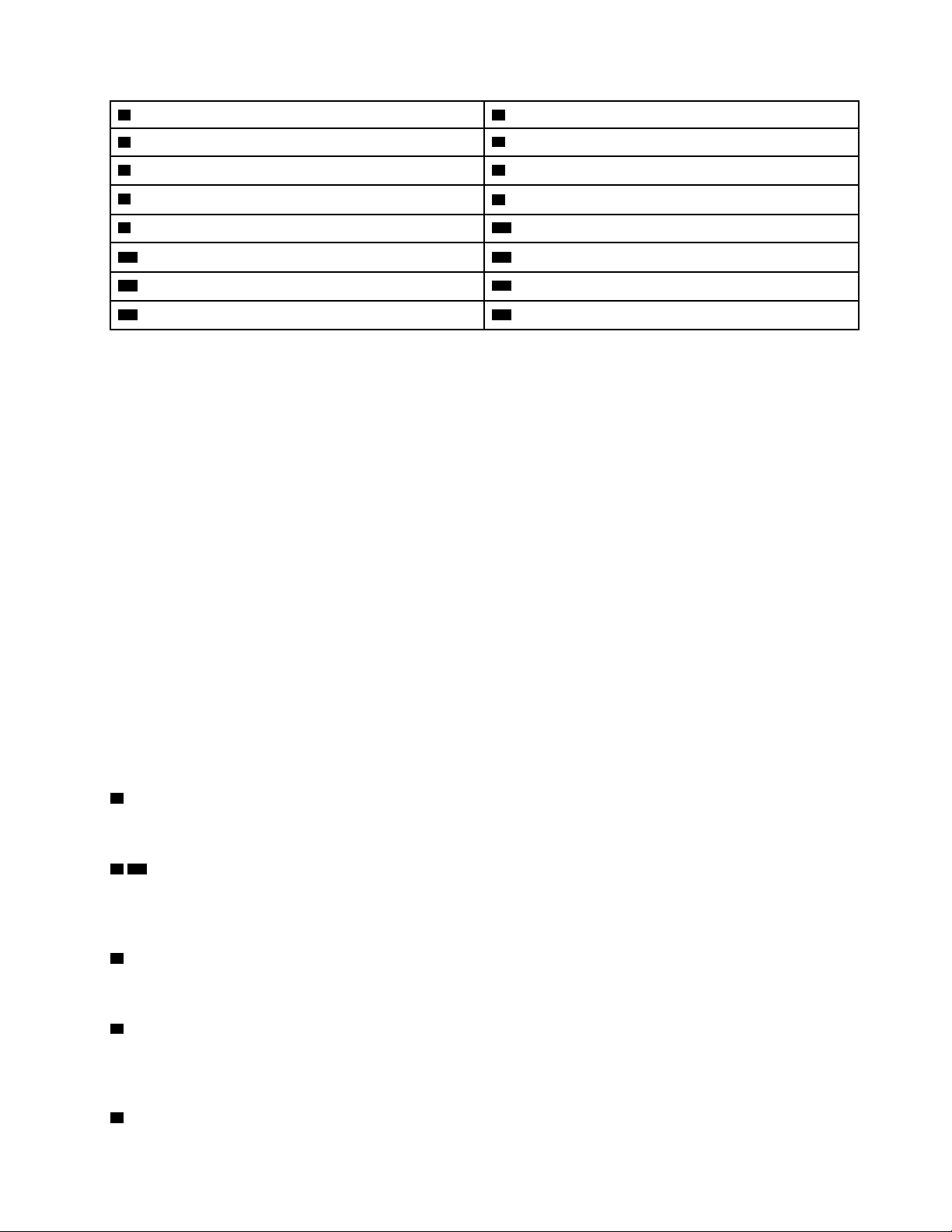
1 Strømkontakt 2 Seriell kontakt
3 VGA-kontakt
5 USB 3.0-kontakter (4) 6 USB 2.0-kontakter (2)
4 DisplayPort
®
-kontakter
7 Mikrofonkontakt
9 Lydlinjeinngang
11 Spor for kabellås 12 Feste for hengelås
13 Lydlinjeutgang 14 Ethernet-kontakt
15 PS/2-tastaturkontakt (tilgjengelig på enkelte modeller) 16 Spor for sikkerhetslås
8 PCIe-kortområde* (ulike kort har ulike kontakter)
10 Valgfri seriell kontakt
Merknader: * Et diskret grafikkort eller et kort for nettverkskort kan installeres i det riktige PCIe (Peripheral
Component Interconnect)-kortsporet. Hvis et slikt kort installeres, må du bruke kontaktene på kortet i stedet
for kontaktene på datamaskinen for å få best mulig ytelse. Hvilke kort som er forhåndsinstallert, kan variere
avhengig av datamaskinmodellen. Ett eller flere grafikkort kan være installert for at maskinen skal ha disse
kontaktene:
• DVI-kontakt (Digital Video Interface)
• DisplayPort
• Mini DisplayPort
®
-kontakt
®
-kontakt
DisplayPort-kontakt
Bruk denne kontakten til å koble til en skjerm med høy ytelse, en Direct-Drive-skjerm eller andre kompatible
enheter.
DVI-skjermkontakt
Bruk denne kontakten til å koble til en DVI-skjerm eller andre kompatible enheter.
Mini DisplayPort-kontakt
Bruk denne kontakten til å koble til en skjerm med høy ytelse, en Direct-Drive-skjerm eller andre kompatible
enheter. Mini DisplayPort-kontakten er en forminsket versjon av DisplayPort-kontakten.
1 Strømkontakt
Koble strømledningen til datamaskinen.
2 10 Seriell kontakt
Bruk denne kontakten til å koble til et eksternt modem, en seriell skriver eller andre enheter som bruker en
seriell kontakt med 9 pinner.
3 VGA-kontakt
Brukes til å koble til en VGA-skjerm (Video Graphics Array) eller andre enheter som bruker en VGA-kontakt.
4 DisplayPort-kontakt
Brukes til å koble til en høyytelsesskjerm, Direct Drive-skjerm eller andre enheter som bruker en DisplayPortkontakt.
5 USB 3.0-kontakt
Kapittel 1. Produktoversikt 3
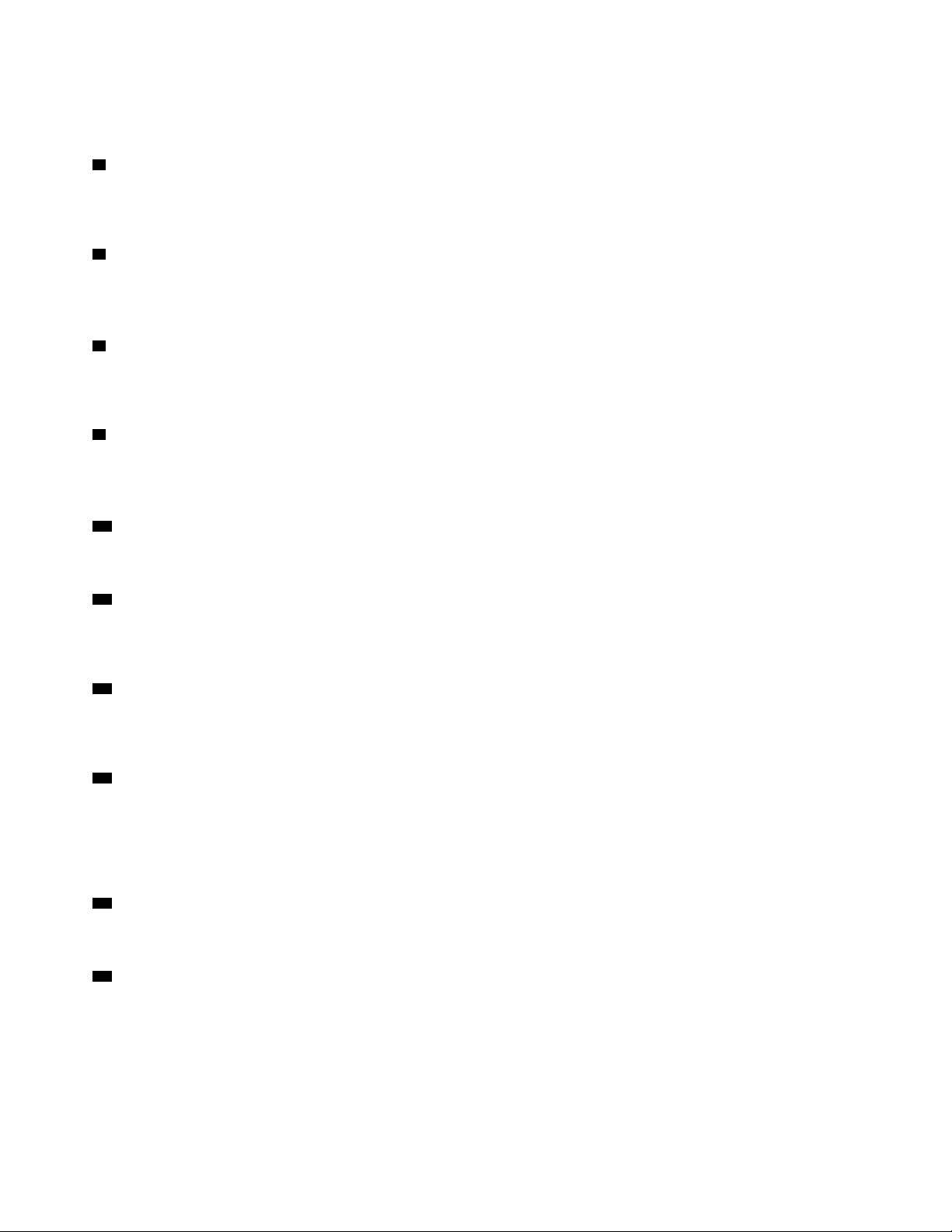
Bruk denne kontakten til å koble til en USB-kompatibel enhet, for eksempel USB-tastatur, -mus,
-lagringsstasjon eller -skriver.
6 USB 2.0-kontakt
Bruk denne kontakten til å koble til en USB-kompatibel enhet, for eksempel USB-tastatur, -mus,
-lagringsstasjon eller -skriver.
7 Mikrofonkontakt
Ved hjelp av denne kontakten kan du koble en mikrofon til maskinen når du vil gjøre lydopptak eller bruke
programvare for talegjenkjenning.
8 PCIe-kortområde (ulike kort har ulike kontakter)
Hvis du vil forbedre ytelsen til datamaskinen, kan du koble til et PCIe-kort i dette området. Hvilke kort som er
installert i dette området kan variere, avhengig av datamaskinmodellen.
9 Lydlinjeinngang
Brukes til å motta lydsignaler fra en ekstern lydkilde, for eksempel et stereoanlegg. Når du kobler til en
ekstern lydkilde, kobler du en kabel mellom enhetens lydlinjeutgang og lydlinjeinngangen på maskinen.
11 Spor for kabellås (2)
Brukes til å feste en kabellås. Du finner flere opplysninger under «Feste en kabellås» på side 30.
12 Feste for hengelås
Koble til en hengelås for å sikre datamaskinen. Du finner flere opplysninger under «Feste en hengelås» på
side 29.
13 Lydlinjeutgang
Lyd ut-kontakten brukes til å sende lydsignaler fra datamaskinen til eksterne enheter, for eksempel
hodetelefoner.
14 Ethernet-kontakt
Koble til en Ethernet-kabel for et lokalt nettverk (LAN).
Merk: For at maskinen skal kunne kjøres innenfor klasse B-grenseverdiene til Federal Communications
Commission (den føderale kommunikasjonskommisjonen) (FCC) må du bruke en Ethernet-kabel, kategori 5.
15 PS/2-tastaturkontakt (tilgjengelig på enkelte modeller)
Bruk denne kontakten til å koble til et Personal System/2 (PS/2)-tastatur.
16 Spor for sikkerhetslås
Fest en kabellås av typen Kensington til sikkerhetslåssporet for å sikre datamaskinen. Du finner flere
opplysninger under «Feste en kabellås av typen Kensington-lås» på side 29.
Maskinkomponenter
Merknader:
4
Brukerveiledning for P320
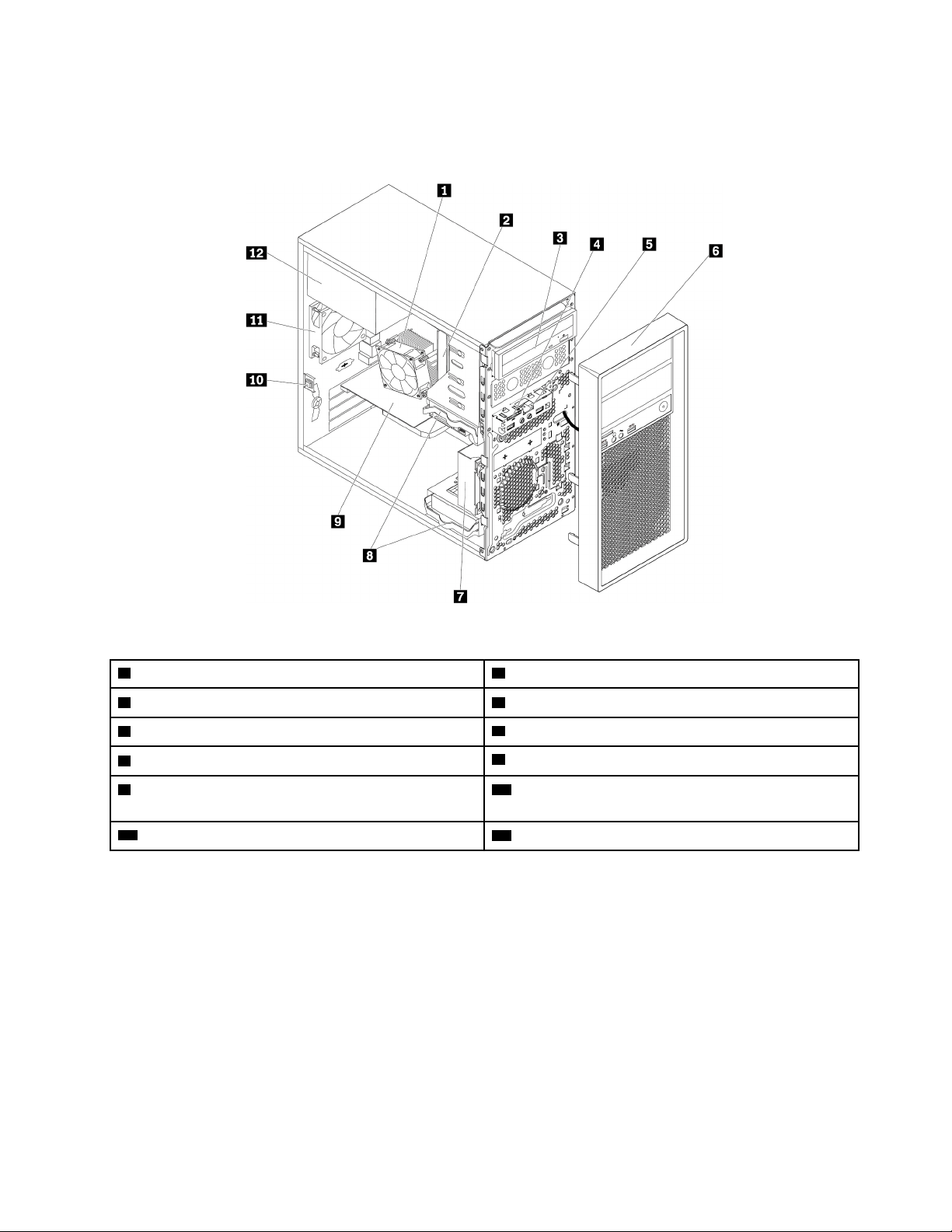
• Avhengig av datamaskinmodell, kan det hende at enkelte av følgende komponenter ikke er tilgjengelige.
• Du finner opplysninger om hvordan du fjerner dekselet, under «Klargjøre datamaskinen og fjerne
maskindekslet» på side 57.
Figur 3. Maskinkomponenter
1 Kjøleribbe og viftemodul
3 Optisk stasjon (tilgjengelig på enkelte modeller) 4 Kortleser (tilgjengelig på enkelte modeller)
5 Fremre lyd- og USB-modul
7 Fremre vifteenhet (tilgjengelig på enkelte modeller)
9 Grafikkort (tilgjengelig på enkelte modeller) 10 Bryter for registrering av åpning av deksel (også kalt
2 Minnemodul
6 Frontdeksel
8 Harddisker
dekselsikringsbryter) (tilgjengelig på enkelte modeller)
11 Bakre viftemodul
12 Strømforsyningsenhet
Deler på hovedkortet
Illustrasjonen nedenfor viser hvor du finner delene på hovedkortet.
Kapittel 1. Produktoversikt 5

Figur 4. Deler på hovedkortet
1 PS/2-tastatur og musekontakt 2 Strømkontakt med 4 kontaktpunkter
3 Mikroprosessor
5 Batteri
7 Minnespor 2 (DIMM2) 8 Minnespor 3 (DIMM3)
9 Minnespor 4 (DIMM4)
11 Strømkontakt med 10 kontaktpunkter
13 SATA-strømkontakt med 4 kontaktpunkter
15 Parallellkontakt
17 SATA-kontakter 18 Strømviftekontakt
19 Deaktiver startsekvens for USB-maskinvare 20 Frontdekselkontakt (for tilkobling av LED-indikatorer
4 Kontakt for mikroprosessorvifte
6 Minnespor 1 (DIMM1)
10 Temperaturfølerkontakt
12 Kontakt for harddiskvifte
14 Thunderbolt™-kontakt
16 eSATA-kontakt
og av/på-knappen)
21 USB-kontakt 3.0 foran (for tilkobling av USB-
kontakter på frontpanelet)
23 Slett CMOS/Recovery-krysskobling (CMOS=
22 USB 2.0-kontakter (for tilkobling til fremre USB 2.0-
kontakt, kortleser eller Bluetooth-kontakt)
24 Seriell (COM2)-kontakt
Complementary Metal Oxide Semiconductor)
25 Kontakt for innebygd høyttaler
27 PCIe x1-kortspor 4 28 PCIe x4-kortspor 3
29 PCIe x1-kortspor 2
26 Lydkontakt på frontpanel
30 PCIe x16-kortspor 1 (grafikkort tilgjengelig på enkelte
modeller)
31 Systemviftekontakt
6 Brukerveiledning for P320
32 Kontakt for dekselsikringsbryter
(dekselsikringskontakt)
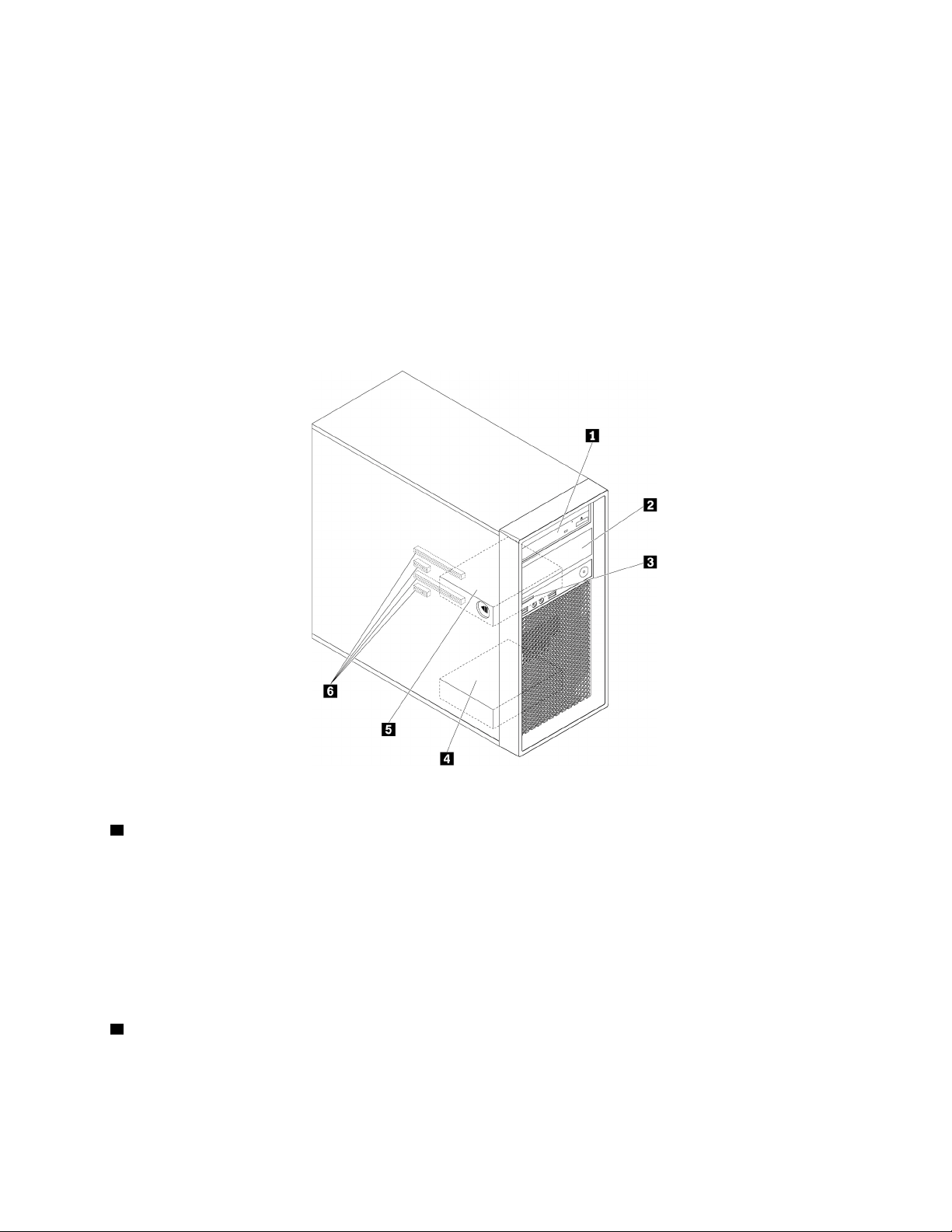
Interne lagringsstasjoner
Interne lagringsstasjoner er enheter som datamaskinen bruker for å lese og lagre data. Du kan tilføye
stasjoner i maskinen for å øke lagringskapasiteten og gjøre det mulig for datamaskinen å lese andre typer
medier. Interne stasjoner installeres i brønner.
Når du installerer eller bytter en intern lagringsstasjon, må du merke deg stasjonstypen og -størrelsen som
hver enkelt brønn støtter, og koble til de nødvendige kablene. Se den aktuelle delen av Kapittel 7 «Fjerning og
installasjon av maskinvare» på side 57 for instruksjoner som forklarer hvordan du installerer eller bytter ut
interne lagringsstasjoner i datamaskinen.
Illustrasjonen nedenfor viser plasseringen til stasjonsbrønnene.
Merk: Maskinvaren ser kanskje litt annerledes ut enn den som blir vist i illustrasjonene.
Figur 5. Plassering av stasjonsbrønner
1 Primær optisk stasjonsbrønn
Avhengig av hvilken datamaskinmodell du har, kan de følgende enhetene installeres i brønnen:
• Optisk stasjon
• Flex-modul
• Lagringskabinett med fremre tilgang
• Konverteringssett for flere stasjoner
• Adapter for smal optisk stasjon
2 Sekundær optisk stasjonsbrønn
Avhengig av hvilken datamaskinmodell du har, kan de følgende enhetene installeres i brønnen:
• Optisk stasjon
• Flex-modul
Kapittel 1. Produktoversikt 7
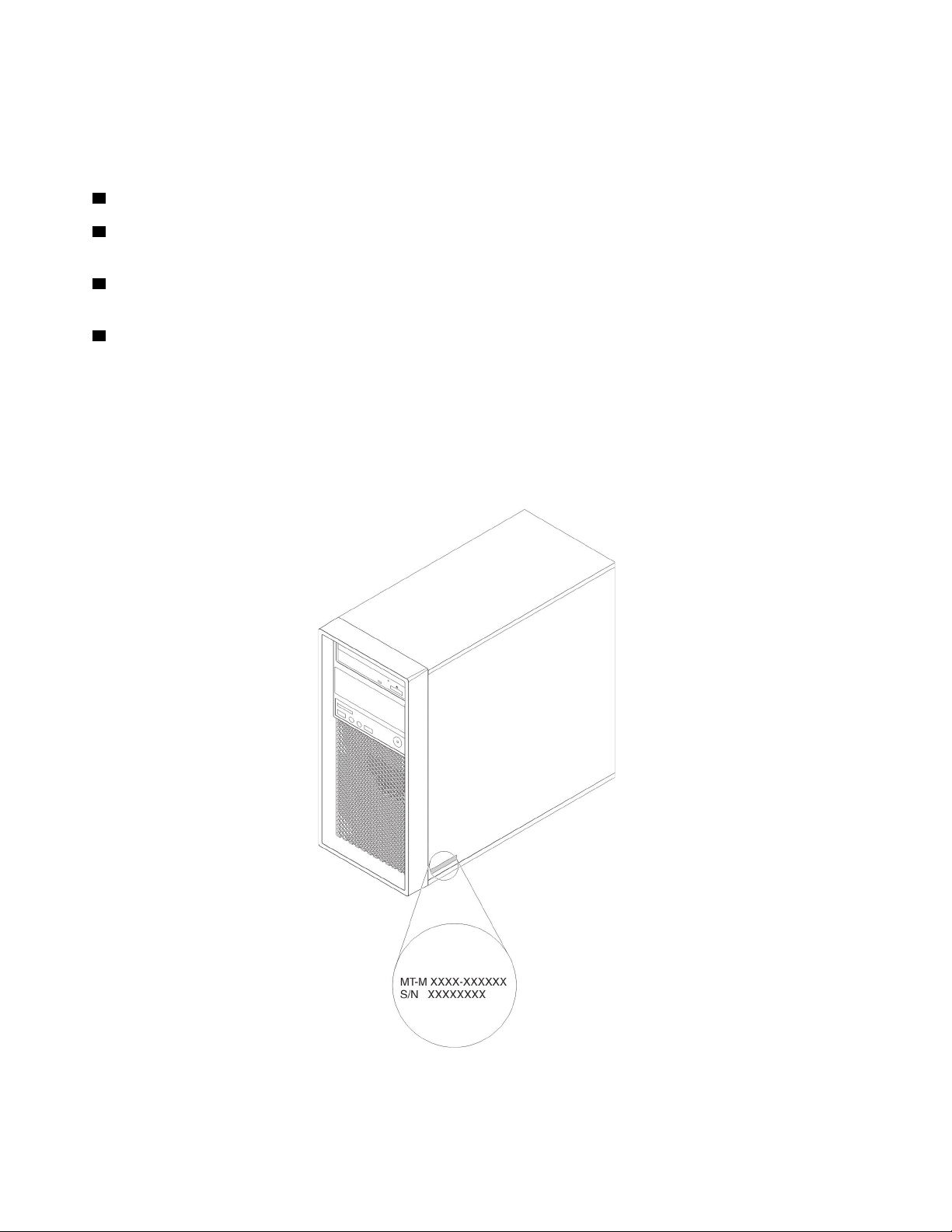
• Lagringskabinett med fremre tilgang
• Konverteringssett for flere stasjoner
• Adapter for smal optisk stasjon
3 Kortleser (9-i-1 kortleser, tilgjengelig på enkelte modeller)
4 Sekundær harddiskstasjonsbrønn (med harddiskstasjon, solid status-stasjon eller hybridstasjon
installert i enkelte modeller)
5 Primær harddiskstasjonsbrønn (med harddiskstasjon, solid status-stasjon eller hybridstasjon installert i
enkelte modeller)
6 PCIe-kortspor (med PCIe solid status-stasjoner eller andre PCIe-kort installert i enkelte modeller)
Etikett for maskintype og modell
Etiketten for maskintype og modell identifiserer datamaskinen. Når du kontakter Lenovo for å få hjelp, oppgir
du informasjon om maskintype og modell slik at teknikerne kan identifisere maskinen og gi deg raskere
service.
Dette er et eksempel på etikett for maskintype og modell.
Figur 6. Etikett for maskintype og modell
8 Brukerveiledning for P320
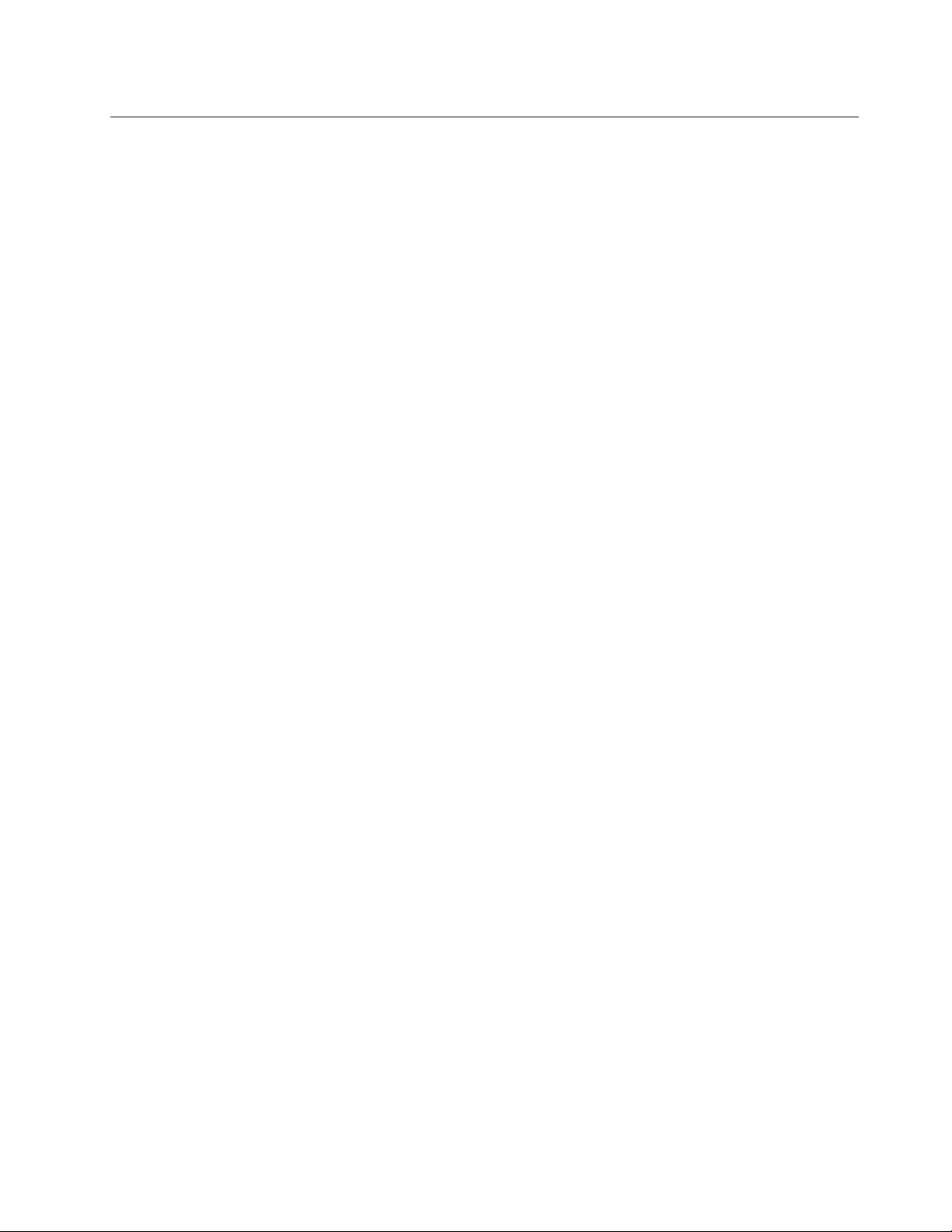
Datamaskinfunksjoner
Enkelte funksjoner kan variere eller ikke gjelde for din datamaskinmodell.
Informasjon om maskinen
• Slik ser du grunnleggende informasjon (som informasjon om mikroprosessor og minne) om maskinen:
1. Klikk på Start-knappen for å åpne Start-menyen.
2. Gjør ett av følgende, avhengig av hvilken versjon av operativsystemet Microsoft
– Windows 7: Høyreklikk Datamaskin, og klikk deretter Egenskaper.
– Windows 10: Klikk Innstillinger ➙ System ➙ Om.
• Slik ser du detaljert informasjon om enhetene (som den optiske stasjonen og nettverkskort) på maskinen:
1. Avhengig av Windows-versjonen gjør du ett av følgende:
– Windows 7: Klikk Start-knappen for å åpne Start-menyen. Høyreklikk Datamaskin, og klikk
deretter Egenskaper.
– Windows 10: Høyreklikk Start-knappen for å åpne Start-hurtigmenyen.
2. Klikk på Enhetsbehandling.
3. Finn frem til og dobbeltklikk på enheten din i Enhetsbehandling for å vise enhetens egenskaper.
Skriv inn administratorpassordet eller en bekreftelse hvis du blir bedt om det.
Minne
Datamaskinen støtter opptil fire UDIMM-minnemoduler (unbuffered dual inline memory modules) med DDR4
(double data rate 4) med feilkode (ECC) og UDIMM-minnemoduler uten feilkode (ECC).
®
Windows® du har:
Du finner flere opplysninger under «Minnemodul» på side 64.
Lagringsstasjoner
Datamaskinen din støtter følgende lagringsstasjoner:
• Kortleser (9-i-1-kortleser, tilgjengelig på enkelte modeller)
• Optisk stasjon (tilgjengelig på enkelte modeller)
• SATA-harddiskstasjoner (Serial Advanced Technology Attachment)
• SATA-hybriddisk (tilgjengelig på enkelte modeller)
• SATA Solid State-stasjon (tilgjengelig på enkelte modeller)
• PCIe Solid State-stasjon (M.2 Solid State-stasjon, tilgjengelig på enkelte modeller)
• Intel
®
Optane™-minne (tilgjengelig på enkelte modeller)
Slik viser du mengden plass på lagringsstasjonen:
1. Avhengig av Windows-versjonen gjør du ett av følgende:
• Windows 7: Klikk Start-knappen for å åpne Start-menyen. Høyreklikk Datamaskin, og klikk deretter
Administrer.
• Windows 10: Høyreklikk Start-knappen for å åpne Start-hurtigmenyen.
2. Klikk på Diskbehandling, og følg instruksjonene på skjermen.
Videofunksjoner
• Integrert grafikkort støtter disse kontaktene på datamaskinen:
Kapittel 1. Produktoversikt 9
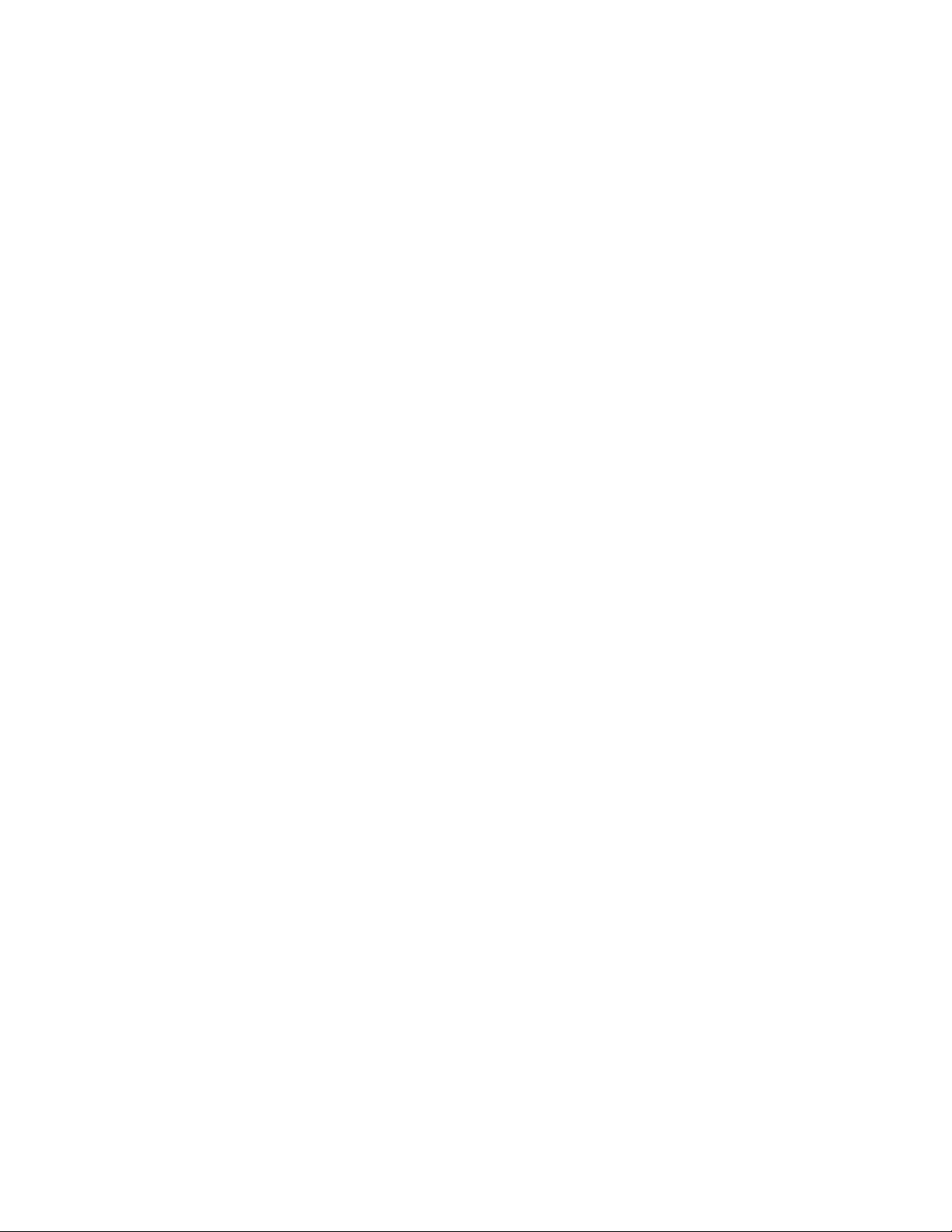
– DisplayPort-kontakt
– VGI-kontakt (Video Graphics Array)
• Diskrete grafikkort installert i ett av PCIe x16-grafikkortsporene (tilgjengelig på enkelte modeller)
(kontaktene varierer etter grafikkort)
Lydfunksjoner
Integrert lydkontroller støtter disse kontaktene og enhetene på datamaskinen:
• Lydlinjeinngang
• Lydlinjeutgang
• Hodetelefonkontakt
• Intern høyttaler
• Mikrofonkontakter
Inn/ut-funksjoner (I/O)
• 100/1000 Mbps Ethernet-kontakt
• Seriell kontakt
• Lydkontakter (lydkontakter for linje inn og linje ut, kontakter for mikrofon og hodetelefoner)
• Skjermkontakter (DisplayPort-kontakt, DVI-kontakt og Mini DisplayPort
®
-kontakt) (varierer etter grafikkort)
• eSATA-kontakt (tilgjengelig på enkelte modeller)
• IEEE 1394-kontakt (Institute of Electrical and Electronics Engineers) (tilgjengelig på enkelte modeller)
• PS/2-tastaturkontakt (Personal System/2) (tilgjengelig på enkelte modeller)
• PS/2-musekontakt (tilgjengelig på enkelte modeller)
• USB 2.0-kontakter
• USB 3.0-kontakter
Du finner mer informasjon under «Sett forfra» på side 1 og «Sett bakfra» på side 2.
Utvidelsesmuligheter
• Kortleser (9-i-1-kortleser, tilgjengelig på enkelte modeller)
• Harddiskbrønner
• Minnespor
• Brønner for optisk stasjon
• PCIe x1 kortspor
• PCIe x4 kortspor
• PCIe x16 grafikkortspor (grafikkort er tilgjengelig på enkelte modeller)
Du finner mer informasjon under «Interne lagringsstasjoner» på side 7 og «Deler på hovedkortet» på side 5.
Strømforsyning
Maskinen ble levert med en av disse strømforsyningsenhetene:
• 250-watts strømforsyning med automatisk spenningsregistrering for 85 %
• 250-watts strømforsyning med automatisk spenningsregistrering for 92 %
• 400-watts strømforsyning med automatisk spenningsregistrering for 92 %
10
Brukerveiledning for P320

Trådløsfunksjoner
Avhengig av hvilken datamaskinmodell du har, kan det hende den støtter følgende trådløsfunksjoner:
• Trådløs LAN
• Bluetooth
Systemadministrasjonsfunksjoner
• Mulighet for lagring av resultater av maskinvareselvtest (POST)
• Desktop Management Interface (DMI)
Desktop Management Interface gir brukere tilgang til informasjon om alle sider ved datamaskinen.
Informasjonen omfatter blant annet prosessortype, installasjonsdato, tilkoblede skrivere og andre
eksterne enheter, strømkilder og vedlikeholdslogg.
• ErP LPS-samsvarsmodus
Samsvarsmodus for ErP-direktivet (Direktiv for energirelaterte produkter) LPS (Lowest Power State)
reduserer strømforbruket når datamaskinen er i hvilemodus eller Av-modus. Du finner flere opplysninger
under «Aktivere eller deaktivere ErP LPS-samsvarsmodus» på side 36.
• Intelligent Cooling Engine (ICE)
Intelligent Cooling Engine er en systemløsning for termal styring som gjør at datamaskinen kan kjøre med
bedre termal og akustisk ytelse. ICE-funksjonen overvåker også datamaskinens termale ytelse for å
identifisere termale problemer. Du finner mer informasjon under «Bytte mellom bedre støynivå og bedre
temperaturnivå» på side 36 og «Aktivere eller deaktivere systemloggføring av temperaturvarsling» på side
37.
• Intel
®
Standard Manageability (ISM)
Intel Standard Manageability implementerer visse funksjoner i datamaskinens maskin- og fastvare.
Datamaskinene blir derfor rimeligere for virksomheter og enklere å overvåke, vedlikeholde, oppdatere,
oppgradere og reparere.
• Intel Active Management Technology (Intel AMT)
Intel Active Management Technology, med sine spesifikke Intel-plattformegenskaper samt
administrasjons- og sikkerhetsprogrammer fra tredjeparter, gjør det enkelt for IT-administratorer og
tjenesteleverandør å oppdage, reparere og å beskytte sine datanettverksressurser.
• Intel Matrix Storage Manager
Intel Matrix Storage Manager er en enhetsstasjon som gir støtte for SATA (Serial Advanced Technology
Attachment) RAID (Redundant Array of Independent Disks) 5 og SATA RAID 10 på bestemte hovedkort for
Intel-brikkesett for økt harddiskytelse.
• Preboot Execution Environment (PXE)
Ved hjelp av Preboot Execution Environment kan du starte datamaskiner via et nettverksgrensesnitt.
Denne funksjonen er uavhengig av om datamaskinen startes fra en datalagringsenhet (f.eks.
harddiskstasjonen), eller hvilket operativsystem som er installert.
• System Management (SM) basic Input/output System (BIOS) og SM-programvare
SM BIOS-spesifikasjonen definerer datastrukturer og tilgangsmetoder i BIOS. En bruker eller et program
kan derfor lagre og hente informasjon som er spesifikk for den aktuelle datamaskinen.
• Wake on LAN (WOL)
Wake on LAN er en standard for Ethernet-datanettverk som gjør at en datamaskin kan slås på eller
aktiveres fra dvale- eller hvilemodus via en nettverksmelding. Denne meldingen sendes vanligvis av et
program som kjører på en annen datamaskin på samme LAN-nettverk.
• Wake on Ring
Kapittel 1. Produktoversikt 11
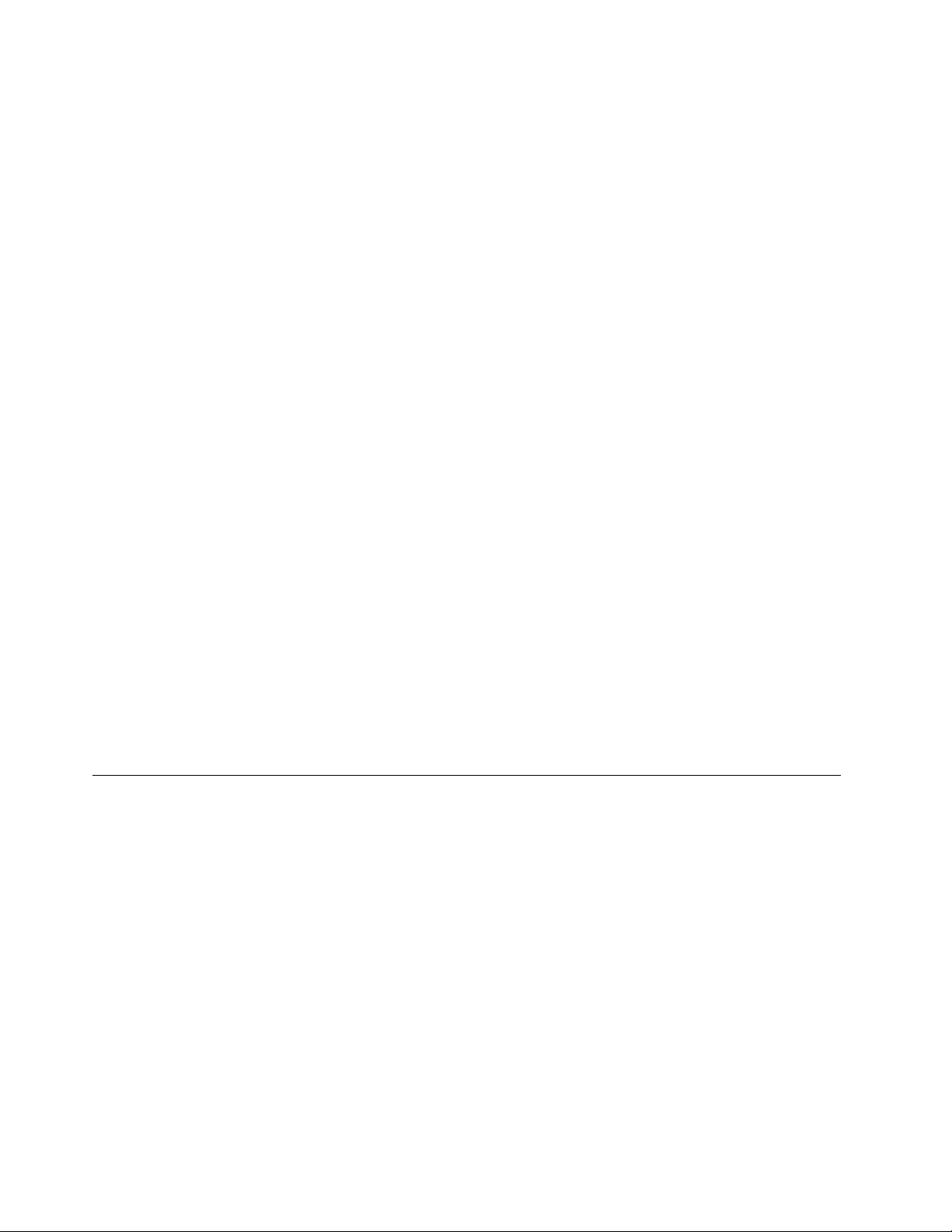
Wake on Ring, også kalt Wake on Modem, er en spesifikasjon som tillater støttede datamaskiner og
enheter å aktiveres fra hvile- eller dvalemodus.
• Windows Management Instrumentation (WMI)
Windows Management Instrumentation er et sett utvidelser for Windows-drivermodellen. Det gir et
operativsystemgrensesnitt som instrumenterte komponenter leverer informasjon og varslinger gjennom.
Sikkerhetsfunksjoner
• Støtte for å aktivere og deaktivere en enhet
• Støtte for å aktivere eller deaktivere USB-kontakter enkeltvis
• Antivirusprogram
• Computrace Agent-programvare innebygd i fastvare
• Bryter for registrering av åpning av deksel (dekselsikringsbryter)
• BIOS-passord og Windows-kontoer for å hindre at uvedkommende får tilgang til maskinen
• Fingeravtrykksgodkjenning (tilgjengelig på enkelte modeller)
• Brannmurer
• Konfigurerbar oppstartingssekvens
• Oppstarting uten tastatur eller mus
• Støtte for maskindeksellås
• Støtte for kabellås av typen Kensington
• Støtte for hengelås
• TPM (Trusted Platform Module)
Du finner flere opplysninger under Kapittel 4 «Sikkerhet» på side 29.
Forhåndsinstallert operativsystem
Maskinen din ble levert med operativsystemet Windows 7 eller Windows 10 forhåndsinstallert. Det er mulig at
flere operativsystemer blir identifisert av Lenovo som kompatible med maskinen. Hvis du vil vite om et
operativsystem er sertifisert eller testet for kompatibilitet, kan du gå til nettstedet til leverandøren av
operativsystemet.
Datamaskinens spesifikasjoner
Denne delen inneholder fysiske spesifikasjoner for maskinen.
Dimensjoner
• Bredde: 175 mm (6,89 tommer)
• Høyde: 376 mm (14,80 tommer)
• Dybde: 426 mm (16,77 tommer)
Vekt
Maksimumskonfigurasjon som levert: 13 kg (28,66 pund)
Omgivelser
• Lufttemperatur:
– I drift: fra 10 °C til 35 °C
– Oppbevaring i originalemballasjen: fra -40 °C til 60 °C
12
Brukerveiledning for P320
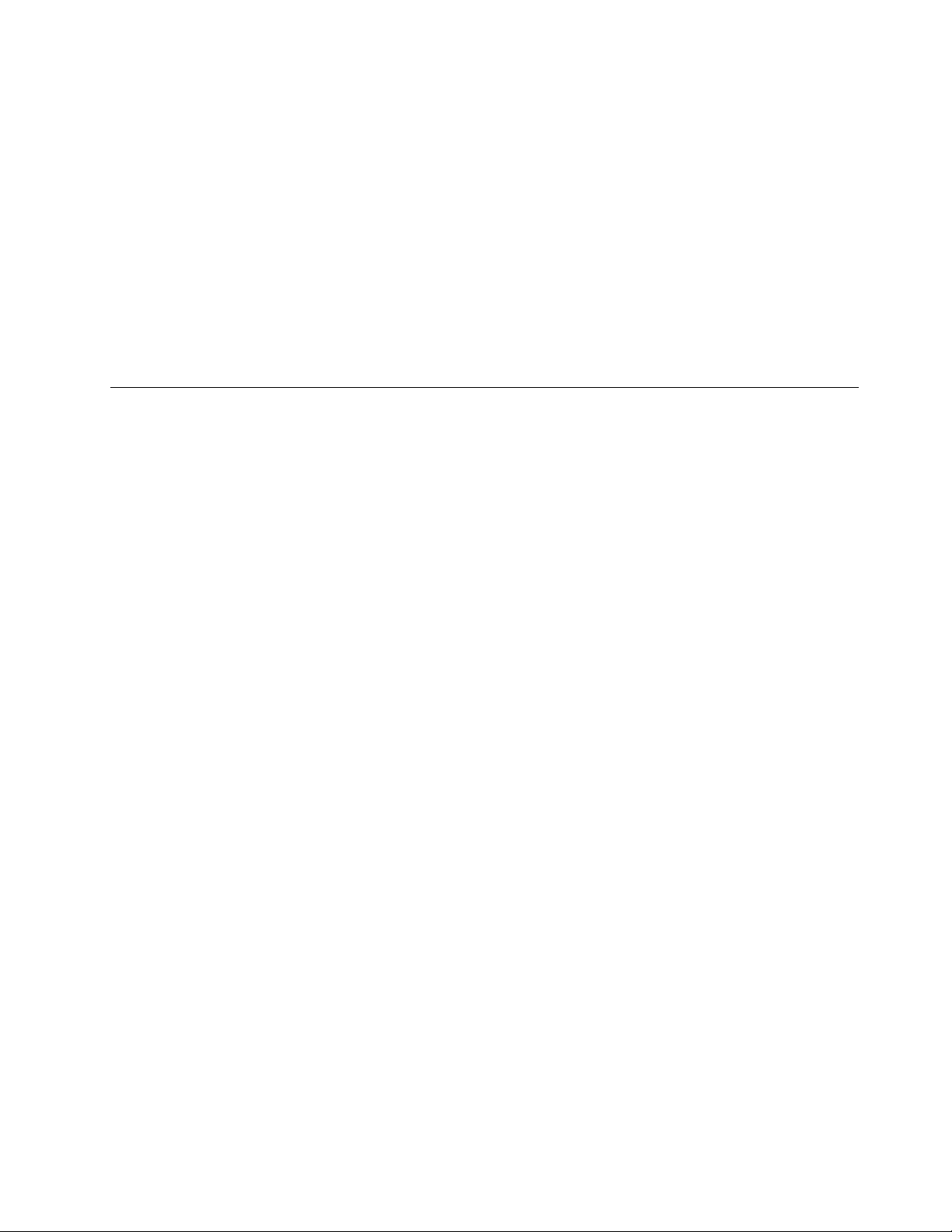
– Lagring uten emballasje: fra -10 °C til 60 °C
• Luftfuktighet:
– I drift: 20 % til 80 % (ikke-kondensdannende)
– Oppbevaring: 20 % til 90 % (ikke-kondensdannende)
• Høyde over havet:
– I drift: fra -15,2 m til 3.048 m
– Lagring: fra -15,2 m til 10.668 m
Elektrisitet
• Inntaksstrøm: fra 100 V ac til 240 V ac
• Inngangsfrekvens: 50/60 Hz
Programmer
Denne delen inneholder informasjon om programmene på maskinen.
Få tilgang til et program på maskinen
Merk: Windows 7: Avhengig av datamaskinmodellen kan det hende at enkelte Lenovo-programmer er klare
til å bli installert, så du må installere dem manuelt. Deretter kan du åpne og bruke disse programmene.
Slik åpner du et program på maskinen:
• Fra Windows Search:
1. Avhengig av Windows-versjonen gjør du ett av følgende:
– Windows 7: Klikk på Start-knappen for å åpne Start-menyen, og skriv deretter inn programnavnet i
søkeboksen.
– Windows 10: Skriv inn programnavnet i søkeboksen ved siden av Start-knappen.
2. I søkeresultatene klikker du navnet på ønsket program for å starte programmet.
• Fra Start-menyen eller Kontrollpanel:
1. Avhengig av Windows-versjonen gjør du ett av følgende:
– Windows 7: Klikk Start-knappen for å åpne Start-menyen. Hvis programnavnet ikke vises, klikker
du på Alle programmer for å vise alle programlisten. Klikk deretter navnet på ønsket program for å
starte programmet.
– Windows 10: Klikk Start-knappen for å åpne Start-menyen. Klikk deretter navnet på ønsket
program for å starte programmet.
2. Hvis programnavnet ikke vises på Start-menyen, åpner du programmet fra Kontrollpanel.
a. Klikk på Start-knappen for å åpne Start-menyen.
b. Avhengig av Windows-versjonen gjør du ett av følgende:
– Windows 7: Klikk Kontrollpanel.
– Windows 10: Klikk på Windows-systemet ➙ Kontrollpanel.
c. Vis Kontrollpanel med store eller små ikoner, og klikk deretter på navnet på ønsket program for å
starte programmet.
Installere et program som er klart til å bli installert (bare Windows 7)
Slik installerer du et program som er klart til å installeres, i operativsystemet Windows 7:
Kapittel 1. Produktoversikt 13

1. Åpne Lenovo ThinkVantage® Tools-programmet. Se «Få tilgang til et program på maskinen» på side 13.
2. Klikk på Vis ➙ Fliser for å vise programikonene.
3. Følg instruksjonene under nedtonede ikoner for å finne ikonet for ønsket program. Dobbeltklikk deretter
ikonet for å installere programmet.
En introduksjon til Lenovo-programmer
Denne delen inneholder opplysninger om de viktigste Lenovo-programmene som er tilgjengelige i
operativsystemet.
Merk: Avhengig av datamaskinmodell kan det hende at enkelte av følgende programmer ikke er
tilgjengelige.
Fingerprint Manager Pro eller
ThinkVantage Fingerprint Software
(Windows 7)
Lenovo Vantage
(Windows 10)
Med Fingerprint Manager Pro eller ThinkVantage Fingerprint Software kan du
bruke en fingeravtrykksleser. Enkelte tastaturer har en integrert
fingeravtrykkavleser som gjør at du kan registrere og knytte fingeravtrykket
ditt til oppstartingspassordet, harddiskpassordet og Windows-passordet.
Slik kan fingeravtrykkautentisering erstatte passordene og gi deg enkel og
sikker tilgang.
Maskinens beste funksjoner og egenskaper bør være enkle å forstå og få
tilgang til. Med Lenovo Companion er de det.
Bruk Lenovo Companion til å gjøre følgende:
• Administrer oppdateringer, få de nyeste driverne, og hold programvaren
på datamaskinen oppdatert.
• Beskytt deg mot skadelige Wi-Fi-nettverk.
• Optimalisere datamaskinens ytelse, overvåke datamaskinens tilstand og
administrere oppdateringer.
• Lese brukerveiledningen, sjekke garantistatus og se tilbehør som passer til
datamaskinen.
• Lese veiledninger, utforske Lenovo-fora og holde deg oppdatert på
teknologinyheter med artikler og blogger fra klarerte kilder.
• Konfigurer maskinvareinnstillinger.
• Opprett og administrer din Lenovo ID.
Denne appen er fylt med eksklusivt Lenovo-innhold som hjelper deg å bli
bedre kjent med den nye Lenovo-maskinen din.
Lenovo PC Experience
(Windows 7)
Lenovo PowerENGAGE
(Windows 7)
Lenovo Solution Center
(Windows 7)
14 Brukerveiledning for P320
Dette programmet hjelper deg med å arbeide enklere og sikrere ved å gi
enkel tilgang til ulike programmer.
Merk: Du kan ikke finne dette programmet i Alle programmer-listen eller via
søkefeltet. For å åpne programmet må du gå til Kontrollpanel. Sorter
Kontrollpanel etter kategori, klikk Maskinvare og lyd ➙ Enheter og
skrivere, og dobbeltklikk på enheten med datamaskinens navn.
Lenovo PowerENGAGE leverer strømstyringsfunksjonen.
Du kan bruke Lenovo Solution Center-programmet til å feilsøke og løse
datamaskinproblemer. Det kombinerer feilsøkingstester, innhenting av
systeminformasjon, sikkerhetsstatus og støtteinformasjon, sammen med hint
og tips for maksimal systemytelse.
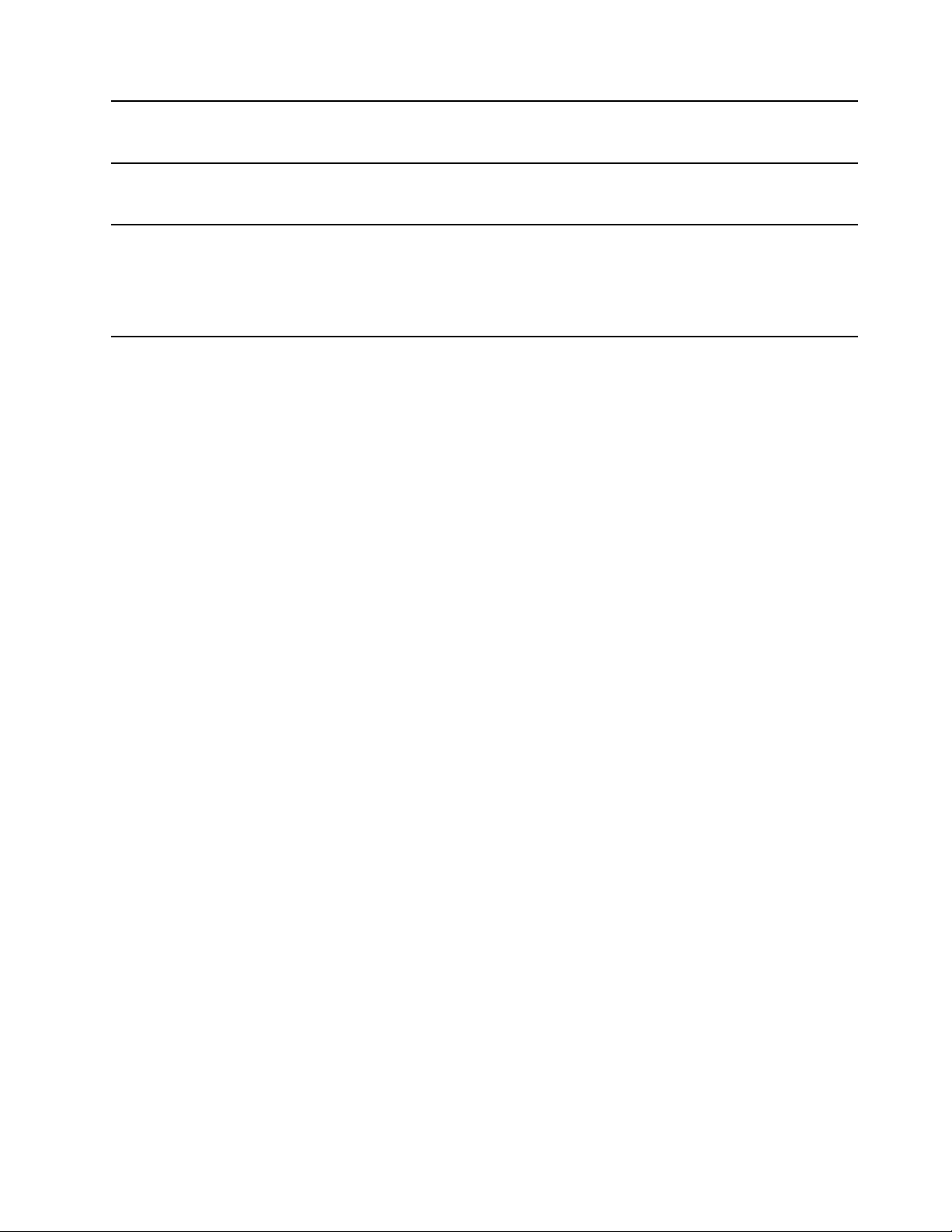
Lenovo ThinkVantage Tools
(Windows 7)
Lenovo ThinkVantage Tools gir deg enkelt tilgang til ulike verktøy som hjelper
deg å arbeide enklere og sikrere.
Recovery Media
(Windows 7)
System Update
(Windows 7)
Med Recovery Media-programmet kan du gjenopprette innholdet på
harddisken, slik at du får tilbake standardinnstillingene som var på maskinen
da den ble levert fra fabrikken.
System Update-programmet gir regelmessig tilgang til systemoppdateringer
for maskinen, som enhetsdriveroppdateringer, programvareoppdateringer og
BIOS-oppdateringer. Programmet samler inn informasjon fra Lenovo Help
Center om nye oppdateringer til datamaskinen, og sorterer og viser deretter
oppdateringene for nedlasting og installering. Du har full kontroll over hvilke
oppdateringer som lastes ned og installeres.
Kapittel 1. Produktoversikt 15
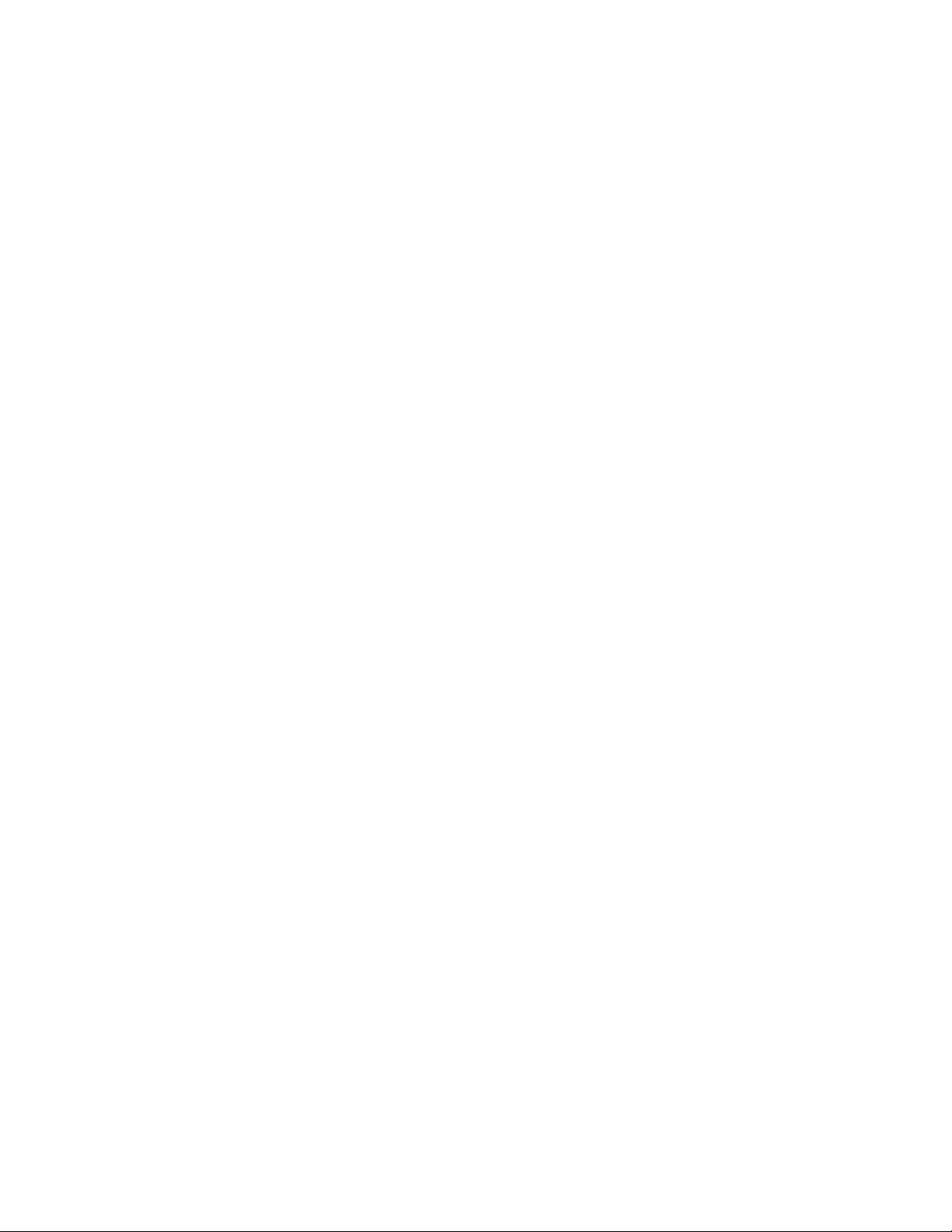
16 Brukerveiledning for P320

Kapittel 2. Bruke maskinen
Dette kapittelet inneholder informasjon som hjelper deg å bruke ulike funksjoner på datamaskinen.
Registrere maskinen
Når du registrerer maskinen hos Lenovo, skriver du inn nødvendig informasjon i en Lenovo-database.
Informasjonen gjør det mulig for Lenovo å kontakte deg ved tilbakekalling eller andre alvorlige problemer, og
du får raskere service når du ringer Lenovo for å be om hjelp. I tillegg tilbys det i enkelte land utvidede
rettigheter og tjenester til registrerte brukere.
Du kan registrere datamaskinen din hos Lenovo ved å gå til
følge instruksjonene på skjermen.
https://support.lenovo.com/productregistration og
Stille inn datamaskinens volum
Gjør følgende for å angi datamaskinens volum:
1. Klikk volumikonet i systemstatusfeltet i Windows på oppgavelinjen.
Merk: Hvis volumikonet ikke vises i systemstatusfeltet i Windows, legger du til ikonet i
systemstatusfeltet. Se hjelpesystemet for Windows.
2. Følg instruksjonene på skjermen og i den pekerfølsomme teksten for å justere volumet, dempe
høyttaleren eller oppheve demping av høyttaleren.
Bruke en plate
Dette avsnittet forklarer hvordan du bruker en plate og den optiske stasjonen.
Retningslinjer om å bruke den optiske stasjonen
Følg disse retningslinjene når du bruker den optiske stasjonen:
• Ikke sett maskinen på et sted der stasjonen kan utsettes for noen av disse forholdene:
– høy temperatur
– høy luftfuktighet
– mye støv
– kraftige vibrasjoner eller støt
– skrå overflate
– direkte sollys
• Ikke legg andre gjenstander enn en plate i stasjonen.
• Ikke sett inn skadde plater i stasjonen. Bulkete, ripete eller skitne plater kan skade stasjonen.
• Ikke flytt maskinen mens det står en plate i stasjonen.
Håndtere og oppbevare en plate
Slik behandler og lagrer du en plate:
• Hold platen i kantene. Ikke rør den siden av platen som er uten etikett.
© Copyright Lenovo 2017, 2019 17
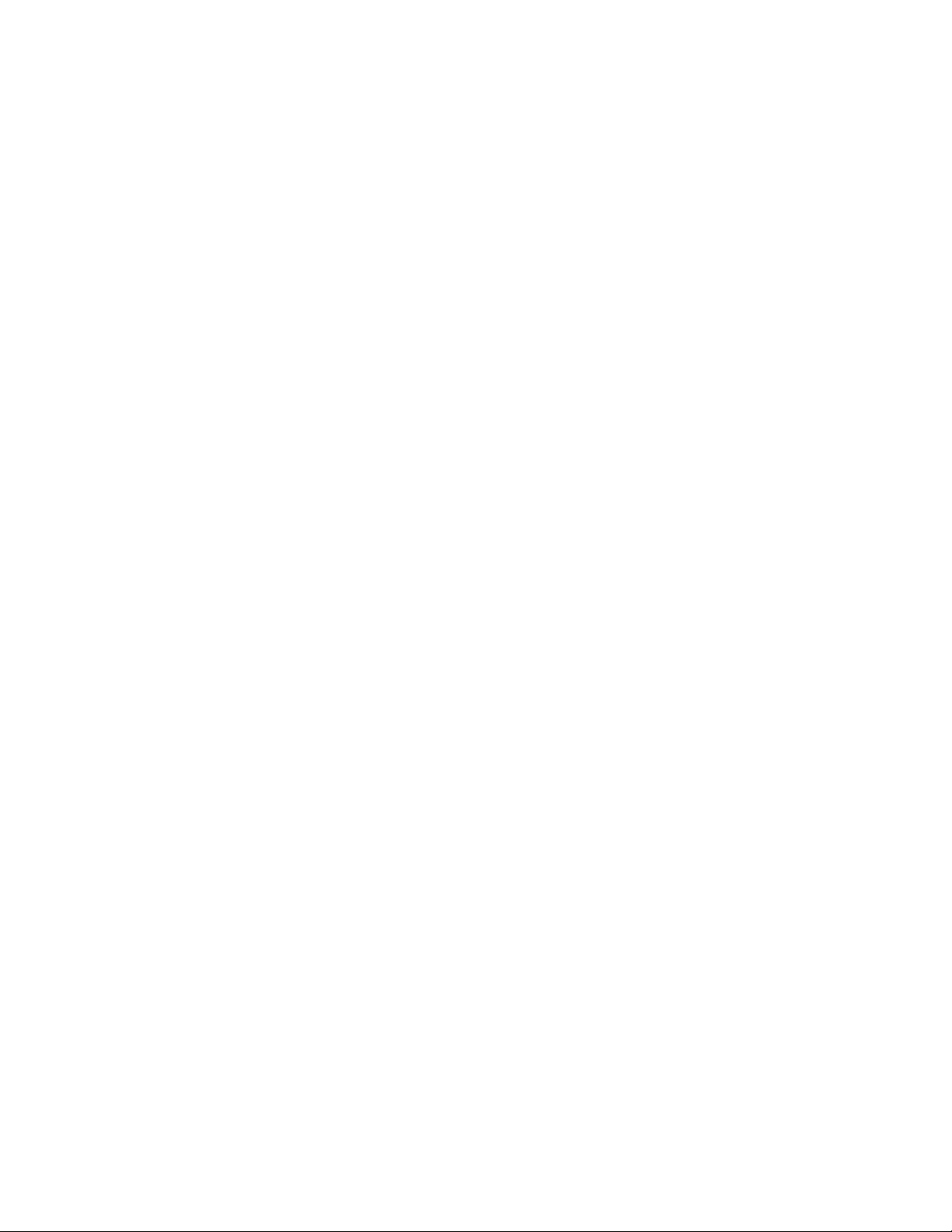
• Når du skal fjerne støv eller fingermerker, tørker du platen fra midten og utover med en ren og myk klut.
Hvis du forsøker å rengjøre platen ved å tørke av den i sirkelmønster, kan du risikere å miste data.
• Ikke skriv på eller klistre papir på platen.
• Ikke skrap eller lag merker på platen.
• Ikke legg fra deg eller lagre platen i direkte sollys.
• Ikke bruk benzen, tynnere eller andre rengjøringsmidler til å rengjøre platen.
• Ikke slipp ned eller bøy platen.
Spille av og fjerne en plate
Slik spiller du av en plate:
1. Mens datamaskinen er slått på, trykker du på utløser-/lukkeknappen på fremsiden av den optiske
stasjonen. Skuffen kommer ut av stasjonen.
2. Sett en plate inn i sporet. Enkelte optiske stasjoner har et nav med en låsmekanisme som holder platen
på plass. Hvis din stasjon har et slikt nav, holder du i skuffen med den ene hånden og trykker forsiktig
ned på midten av den platen til den smetter på plass.
3. Trykk på utløser-/lukkeknappen en gang til, eller skyv skuffen forsiktig inn for å lukke den. Programmet
for avspilling av plate starter automatisk. Du finner flere opplysninger i hjelpen for programmet for
avspilling av plate.
Slik tar du ut en plate fra den optiske stasjonen:
1. Mens datamaskinen er slått på, trykker du på utløser-/lukkeknappen på fremsiden av den optiske
stasjonen. Skuffen kommer ut av stasjonen.
2. Ta platen forsiktig ut av skuffen.
3. Trykk på utløser-/lukkeknappen en gang til, eller skyv skuffen forsiktig inn for å lukke den.
Merk: Hvis skuffen på den optiske stasjonen ikke åpner seg når du trykker på utløser-/lukkeknappen, slår du
av maskinen. Deretter stikker du en nål eller en binders som er rettet ut, inn i nødutløserhullet ved siden av
utløser-/lukkeknappen. Bruk nødutløseren bare i nødstilfeller.
Skrive til en plate
Hvis den optiske stasjonen støtter skriving, kan du skrive til en plate.
Skrive til en plate ved å bruke Windows-verktøy
Gjør ett av følgende for å skrive til en plate ved å bruke Windows-verktøy:
• Brenn en plate ved å bruke Autokjør-vinduet.
1. Kontroller at platen spilles av automatisk.
a. Klikk på Start-knappen for å åpne Start-menyen.
b. Avhengig av Windows-versjonen gjør du ett av følgende:
– Windows 7: Klikk Kontrollpanel. Vis Kontrollpanel med store eller små ikoner, og klikk deretter
Autokjør.
– Windows 10: Klikk på Innstillinger ➙ Enheter ➙ Autokjør.
c. Velg eller slå på Bruk Autokjør for alle medier og enheter.
2. Sett inn en skrivbar plate i den optiske stasjonen som støtter skriving. Autokjør-vinduet åpnes.
3. Følg instruksjonene på skjermen.
• Brenn en plate ved å bruke Windows Media
®
Player.
18
Brukerveiledning for P320
